INSTRUKCJA UŻYTKOWANIA. EQmatic Analizator Energii, M-Bus
|
|
|
- Radosław Kołodziej
- 7 lat temu
- Przeglądów:
Transkrypt
1 INSTRUKCJA UŻYTKOWANIA EQmatic Analizator Energii, M-Bus
2
3 Spis treści Spis treści Strona 1 Ogólne Korzystanie z instrukcji użytkowania Ogólne informacje o produkcie i działaniu Technologia urządzenia Dane techniczne Schemat połączeń Rysunek wymiarowy Montaż i instalacja Elementy wskaźnikowe Specjalne stany robocze urządzenia Resetowanie urządzenia Ustawienia fabryczne Interfejs użytkownika Łączenie z urządzeniem Administracja Urządzenia Konfiguracja urządzenia Punkty danych Tworzenie struktury budynku Struktura ręczna Struktura automatyczna (płaska lista) Zarządzanie użytkownikami Taryfy i jednostki Grupy odbiorników Ustawienia systemowe Ogólne ustawienia Język Data i godzina Sieć Aktualizacja Konfiguracja SMTP Certyfikat SSL Dostęp SSH Ustawienia fabryczne Dziennik systemowy...56 QA/S 3.xx.1 2CDC512090D4001 i
4 Spis treści 3.4 Dashboard Nawigacja Widżety Dodawanie widżetu Konfiguracja widżetu Widżet Wartości chwilowe Widżet Zużycie Widżet Dane historyczne Widżet Największe odbiorniki Widżet Wskaźniki Analiza Dane historyczne Zużycie Wartości chwilowe Porównanie (przedział czasowy) Porównanie (odbiorniki) Planowanie i zastosowania Co to jest M-Bus? Kable i przewody Instalacja Rozwiązywanie problemów A Załączniki A.1 Dane do zamówienia ii 2CDC512090D4001 QA/S 3.xx.1
5 Ogólne 1 Ogólne Ewidencja energii Ewidencja i rejestracja parametrów i wartości energii oraz analiza i ich dalsze przetwarzanie zyskują coraz bardziej na znaczeniu. Jest to związane nie tylko z rosnącymi kosztami energii, lecz również z często wymaganymi możliwościami analizy i sczytywania przez peryferyjne jednostki odczytu. Pozwalają one, w powiązaniu z możliwościami serii EQmatic i w ramach systemów sterowania budynkami, realizować komfortowe i ekonomiczne rozwiązania w zakresie nowoczesnego zarządzania energią na potrzeby określonego użytkownika. Wymagania dotyczące ewidencji, analizy i rozliczania wzrosły w ostatnich latach szczególnie w budynkach komercyjnych i użytkowych oraz obiektach przemysłowych i kompleksach mieszkaniowych. Specjalnie na potrzeby tych zastosowań ABB oferuje szeroki asortyment urządzeń i rozwiązań. Co to jest Automatic Meter Reading (AMR)? Pod pojęciem Automatic Meter Reading (AMR) należy rozumieć zdalny odczyt danych z liczników. AMR pozwala dostawcom energii elektrycznej, ale również wody, gazu, energii cieplnej z sieci, na usprawnienia w realizacji umów i w zakresie czynności serwisowych. Znikają koszty bieżące za ręczne spisywanie wskazań liczników, a dane dotyczące zużycia stają się przejrzyste. Co to jest zarządzanie energią? Zarządzanie energią to zespół wszystkich czynności planowania w zakresie potrzeb, wyboru, instalowania i eksploatacji energetycznych jednostek wytwórczych. Celem jest możliwie pełne pokrycie potrzeb energetycznych użytkowników i zużycie minimalnej ilości energii przy zachowaniu określonego poziomu produkcji lub komfortu (przemysł i działalność komercyjna). Zarządzanie energią można prowadzić w każdym budynku, w którym zużywa się energię (budynki przemysłowe, administracyjne, hale sportowe, domy mieszkalne, mieszkania itd.). Atuty zarządzania energią: Zapewnienie ciągłości dostaw energii i prądu Utrzymanie jakości napięcia i natężenia prądu Ekonomiczność, np. korzystne ceny za energię elektryczną i cieplną, oszczędność energii Aspekty środowiskowe, np. energooszczędność, odzysk energii Niezależność od kopalnych nośników energii pierwotnej Spełnione wymogi dyrektyw i norm z zakresu zarządzania energią, np. ISO Co to jest zarządzanie obciążeniem? Podstawowym celem zarządzania obciążeniem jest ekonomiczne i nastawione na ochronę zasobów naturalnych użytkowanie energii dostarczonej przez przedsiębiorstwa energetyczne w przemyśle, w działalności komercyjnej i w prywatnych gospodarstwach domowych, co jest uwarunkowane względami kosztów środowiskowych i/lub bezpieczeństwa. Do zarządzania obciążeniem należą również działania mające na celu zapobieganie przeciążeniom obwodów elektrycznych. Oszczędności kosztów mogą wynikać z unikania szczytów obciążenia lub zmniejszania zużycia w strefach czasowych o wyższej cenie za energię elektryczną. QA/S 3.xx.1 2CDC512090D4001 3
6 Ogólne 1.1 Korzystanie z instrukcji użytkowania Niniejsza instrukcja zawiera szczegółowe informacje techniczne na temat funkcjonowania, montażu i programowania urządzenia. Zastosowanie urządzenia omówiono na podstawie przykładów. Instrukcja została podzielona na następujące rozdziały: Rozdział 1 Rozdział 2 Rozdział 3 Rozdział 4 Rozdział A Ogólne Technologia urządzenia Planowanie i zastosowania Załączniki 4 2CDC512090D4001 QA/S 3.xx.1
7 Ogólne Wskazówki W niniejszej instrukcji uwagi i uwagi dotyczące bezpieczeństwa zostały przedstawione w następujący sposób: Wskazówka Ułatwienie obsługi, porady dotyczące obsługi Przykłady Przykłady zastosowań, przykłady montażu, przykłady programowania Ważne Ta uwaga dotycząca bezpieczeństwa ma zastosowanie, gdy istnieje niebezpieczeństwo zakłócenia działania urządzenia bez ryzyka szkód lub obrażeń. Uwaga Ta uwaga dotycząca bezpieczeństwa ma zastosowanie, gdy istnieje niebezpieczeństwo zakłócenia działania urządzenia bez ryzyka szkód lub obrażeń. Niebezpieczeństwo Ta uwaga dotycząca bezpieczeństwa ma zastosowanie, gdy w przypadku nieprawidłowej obsługi istnieje niebezpieczeństwo dla zdrowia lub życia. Niebezpieczeństwo Ta uwaga dotycząca bezpieczeństwa ma zastosowanie, gdy w przypadku nieprawidłowej obsługi istnieje poważne niebezpieczeństwo dla życia. QA/S 3.xx.1 2CDC512090D4001 5
8 Ogólne 1.2 Ogólne informacje o produkcie i działaniu Urządzenia serii EQmatic to kompaktowe urządzenia do montażu szeregowego do kontroli i wskazywania wartości zużycia i wartości pomiarowych. Wykorzystuje się je w zastosowaniach z zakresu zarządzania energią. Rejestrują przy tym i przechowują dane zużycia z liczników elektryczności, gazu, wody lub ciepła. W ten sposób pomagają właścicielom budynków użytkowych i przedsięwzięć komercyjnych w implementacji systemów zarządzania energią, np. ISO 50001, lub podczas budowy instalacji niskonapięciowych wg VDE Po uruchomieniu w trybie Plug and Play podłączone liczniki zostają automatycznie wykryte. Dostęp do urządzenia można uzyskiwać przez przeglądarkę internetową. Interfejs użytkownika oferuje podstawowe funkcje analityczne, np. Dashboard, dane historyczne, wartości chwilowe, funkcje porównawcze, organizacja kosztów według grup konsumentów i wiele innych. W ten sposób przepływy energii i koszty w budynku są przejrzyste. Funkcje Przechowywanie danych z do 64 liczników przez okres do 3 lat. Wyświetlanie i analiza historycznych danych zużycia i pomiarów na konfigurowalnych wykresach Indywidualnie konfigurowany Dashboard ze wstępnie zdefiniowanymi widżetami Tworzenie i zarządzanie użytkownikami (jednoczesny dostęp maks. 10 użytkowników) Analiza kosztów i zużycia mediów takich, jak elektryczność, woda, ciepło, gaz Wyświetlanie i analiza kosztów według grup odbiorników Tworzenie miejsc kosztów i liczników wirtualnych Testy wzorcowe i porównania według okresów i odbiorników Wyświetlanie ostatniego profilu z rozdzielczością 5-minutową Dane czasu rzeczywistego Wyświetlanie emisji CO2 Energy Performance Indicator (EnPI) Indywidualne dozowanie lub konfiguracja struktury miejsc kosztów Eksport danych, np. w formacie xls, csv, pdf, itd. Tworzenie ulubionych Wysyłanie powiadomień o awarii podłączonych liczników Automatyczne wykrywanie liczników ABB serii A i B Obsługuje zarządzanie energią wg ISO CDC512090D4001 QA/S 3.xx.1
9 Technologia urządzenia 2 Technologia urządzenia 2CDC07100XS0017 Analizatory energii M-Bus QA/S 3.xx.1 to urządzenia do montażu szeregowego (MDRC) w konstrukcji Pro M do zabudowy w rozdzielnicach na szynie nośnej 35 mm. Są to kompaktowe i autonomiczne urządzenia obsługiwane przez Internet do zastosowań zarządzania energią w sieciach M-Bus. Rejestrują, przechowują, wizualizują i analizują dane zużycia z do 16 lub 64 liczników elektryczności, gazu, wody lub ciepła. Liczniki ABB serii A i B są automatycznie wykrywane w momencie uruchomienia. Dostęp do urządzenia można uzyskiwać przez przeglądarkę internetową. Interfejs użytkownika oferuje następujące graficzne funkcje analityczne: Dashboard z możliwością konfiguracji Wyświetlanie i analiza danych historycznych Analiza wartości chwilowych Porównanie przedziałów czasowych (przedtem/potem) Porównanie do 5 odbiorników Wyświetlanie kosztów/odbiorników według grup odbiorników 2.1 Dane techniczne Analizator Energii, M-Bus M-Bus Master EN Zasilanie Maks. liczba urządzeń M-Bus Slave QA/S QA/S Napięcie robocze U s Pobór mocy przy 230 V AC Pobór prądu przy 230 V AC Strata mocy, urządzenie przy 230 V AC V AC, 50/60 Hz < 10 W < 50 ma < 3 W przy 230 V AC Serwer internetowy /Urządzenia Jednoczesny dostęp do serwer internetowej Maks. 10 użytkowników Rozdzielczość/przechowywanie danych licznika Bezpieczeństwo IP Eksport danych Pojemność pamięci przy maks. 64 urządzeniach M-Bus Slave Co 5 minut HTTPS JPG, PNG, CSV, XLSX, PDF Min. 3 lata Sieć Ethernet 10 / 100 Mb Przyłącza Napięcie robocze i M-Bus Zacisk śrubowy, łeb kombi Moment obrotowy dokręcania LAN mm² linka mm² drut Maks. 0,6 Nm Gniazdo RJ45 dla 10/100BaseT Sieci IEEE 802.3, AutoSensing QA/S 3.xx.1 2CDC512090D4001 7
10 Technologia urządzenia Elementy obsługowe i wskaźnikowe LED WŁ. (zielony) Wskazuje gotowość LED LAN / LINK (żółty) LED M-Bus (żółty) Przycisk Reset Wskazuje połączenie sieciowe/ruch telegramów Wskazuje gotowość M-Bus Za ramką mocującą tabliczki Stopień ochrony IP 20 wg EN Klasa ochrony II wg EN Kategoria izolacji Kategoria przepięciowa Stopień zanieczyszczenia III wg EN wg EN Zakres temperatur Praca -5 C +45 C Magazynowanie -25 C +55 C Transport -25 C +70 C Warunki otoczenia Wilgoć Maks. 93%, należy wykluczyć obroszenie Ciśnienie powietrza Atmosfera do m Konstrukcja Urządzenie do montażu szeregowego Konstrukcja Pro M (MDRC) Wymiary 90 x 72 x 64 mm (W x S x G) Szerokość montażowa/głębokość montażowa 4 moduły po 18 mm / 68 mm Montaż Na szynie nośnej 35 mm Zgodnie z normą EN Pozycja montażowa Dowolna Waga Ok. 0,15 kg Obudowa, kolor Tworzywo sztuczne, jasnoszare bez halogenków Palność V-0 wg UL94 Znak CE Zgodnie z dyrektywą o kompatybilności elektromagnetycznej oraz dyrektywą niskonapięciową 8 2CDC512090D4001 QA/S 3.xx.1
11 Technologia urządzenia 2.2 Schemat połączeń 2CDC072022F0016 QA/S 3.xx.1 1 Przyłącze zasilania napięciowego Us 5 LED LAN / LINK (żółty) 2 Przyłącze urządzeń M-Bus Slave/liczniki 6 LED M-Bus (żółty) 3 Przyłącze Ethernet/LAN 7 Przycisk Reset (za ramką mocującą tabliczki) 4 LED ON (zielony) 8 Ramka mocująca tabliczki QA/S 3.xx.1 2CDC512090D4001 9
12 Technologia urządzenia 2.3 Rysunek wymiarowy 2CDC072033F0015 QA/S 3.xx CDC512090D4001 QA/S 3.xx.1
13 Technologia urządzenia 2.4 Montaż i instalacja Urządzenie jest urządzeniem do montażu szeregowego przeznaczonym do zabudowy w rozdzielnicach elektrycznych, do szybkiego mocowania na szynach nośnych 35 mm, zgodnie z normą EN Urządzenie można zamontować w dowolnym ustawieniu. Do podłączenia elektrycznego służą zaciski śrubowe. Połączenie z magistralą M-Bus następuje za pomocą zacisku śrubowego. Oznaczenie zacisku znajduje się na obudowie. Urządzenie jest gotowe po podłączeniu napięcia sieciowego i zakończeniu operacji uruchamiania (zielona dioda LED świeci w sposób ciągły). Zgodnie z normą DIN VDE należy zapewnić dostępność urządzenia na potrzeby eksploatacji, kontroli, oględzin, konserwacji i naprawy. Warunek uruchomienia Do uruchomienia urządzenia wymagany jest komputer PC z systemem Windows lub laptop z przeglądarką internetową (zalecane: Internet Explorer, Firefox, Chrome) i połączeniem Ethernet. Montaż i uruchomienie mogą być wykonywane wyłącznie przez wykwalifikowanych elektryków. Podczas planowania i budowy instalacji elektrycznych oraz instalacji bezpieczeństwa technicznego do wykrywania włamań i przeciwpożarowych należy przestrzegać obowiązujących norm, dyrektyw i przepisów obowiązujących w danym kraju. W trakcie transportu, składowania oraz podczas pracy urządzenie należy chronić przed działaniem wilgoci, zanieczyszczeniami oraz uszkodzeniami! Urządzenie może być eksploatowane wyłącznie w ramach określonych parametrów technicznych! Z urządzenia wolno korzystać tylko w zamkniętej obudowie (rozdzielnica elektryczna). Przed pracami montażowymi należy doprowadzić urządzenie do stanu beznapięciowego. Niebezpieczeństwo W celu uniknięcia niebezpiecznych napięć dotykowych, które pochodzą z różnych przewodów fazowych, należy przestrzegać odłączenia wszystkich biegunów przy podłączaniu lub zmianach połączeń elektrycznych. Stan w chwili dostawy Nadawanie adresów IP jest ustawione fabrycznie na automatyczne nadawanie adresów (DHCP/AutoIP). Język Angielski Waluta EUR Czyszczenie Przed czyszczeniem należy doprowadzić urządzenie do stanu beznapięciowego. Zabrudzone urządzenia można czyścić suchą szmatką lub szmatką lekko zwilżoną mydłem. W żadnym razie nie należy stosować środków żrących ani rozpuszczalników. Konserwacja Urządzenie jest bezobsługowe. W przypadku wystąpienia uszkodzeń spowodowanych np. transportem i/lub magazynowaniem nie wolno dokonywać w urządzeniu żadnych napraw. QA/S 3.xx.1 2CDC512090D
14 Technologia urządzenia 2.5 Elementy wskaźnikowe Po stronie czołowej urządzenia znajdują się wskazujące diody LED. Zachowanie elementów wskaźnikowych zostało opisane w poniższej tabeli: Dioda LED Funkcja Opis WŁ. WYŁ. Uruchamianie systemu operacyjnego zakończone. Zasilanie napięciowe dostępne. Urządzenie jest gotowe do pracy. Brak zasilania napięciowego podczas uruchamiania systemu operacyjnego. ON LAN/Link M-Bus MIGANIE (1 Hz) MIGANIE (3 Hz) MIGANIE (10 Hz) WYŁ. MIGANIE WŁ. WYŁ. MIGANIE (1 Hz) MIGANIE (3 Hz) MIGANIE (10 Hz) Podczas uruchamiania Inicjowanie ponownego uruchomienia urządzenia Resetowanie do ustawień fabrycznych, wewnętrzny błąd. Brak zasilania napięciowego. Brak połączenia sieciowego. Połączenie sieciowe prawidłowe. Ruch telegramów Zasilanie napięciowe prawidłowe, urządzenie gotowe do pracy, magistrala M-Bus podłączona. Brak zasilania napięciowego. Magistrala M-Bus nie podłączona. Skanowanie uczestników M-Bus Resetowanie ustawień sieciowych i ponowne uruchamianie urządzenia Resetowanie do ustawień fabrycznych 12 2CDC512090D4001 QA/S 3.xx.1
15 Technologia urządzenia 2.6 Specjalne stany robocze urządzenia Po podłączeniu napięcia sieciowego system operacyjny uruchamia się, a żółta dioda LED M-Bus zaczyna świecić. Po załadowaniu systemu operacyjnego żółta dioda LED M-Bus gaśnie, a zielona dioda ON LED. zaczyna migać podczas ładowania aplikacji. Po załadowaniu aplikacji zielona dioda ON LED. przestaje migać i włącza się na stałe. Operacja uruchamiania jest zakończona, a urządzenie jest gotowe do pracy. QA/S 3.xx.1 2CDC512090D
16 Technologia urządzenia Resetowanie urządzenia Dostępne są różne możliwości resetowania urządzenia: 1. Ponowne uruchomienie (tylko urządzenie zostaje zresetowane) 2. Ponowne uruchamianie i resetowanie ustawień sieciowych 3. Resetowanie do ustawień fabrycznych Przycisk Reset Przycisk Reset służy do resetowania urządzenia. Znajduje się za nośnikiem tabliczki (dalsze informacje, zobacz: 2.2 Schemat połączeń str. 9). Otworzyć pokrywę nośnika tabliczki. Nacisnąć przycisk Reset w celu wykonania resetu w opisany sposób. Naciśnięcie Czynność LED < 2 s. Brak reakcji ON LED (zielona): ZAŁ M-Bus LED (żółty): ZAŁ > 2 s. i < 10 s. > 10 s. < 20 s. 1. Ponowne uruchamianie Urządzenie jest uruchamiane ponownie po naciśnięciu i zwolnieniu przycisku resetowania. 2. Ponowne uruchomienie i zresetowanie ustawień sieciowych Po naciśnięciu i zwolnieniu przycisku resetowania adres IP zostaje zresetowany do automatycznego adresowania (DHCP) i urządzenie jest ponownie uruchamiane. > 20 s. 3. Ponowne uruchomienie i zresetowanie ustawień fabrycznych. Po wciśnięciu i zwolnieniu przycisku Reset wszystkie ustawienia zdefiniowane przez użytkownika, ustawienia sieciowe i wpisy bazy danych zostają skasowane. ON LED (zielona): miganie (3 Hz). M-Bus LED (żółty): ZAŁ ON LED (zielona): miganie (3Hz). M-Bus LED (żółty): miganie (3 Hz). ON LED (zielona): miganie (10 Hz). M-Bus LED (żółty): miganie (10 Hz). 14 2CDC512090D4001 QA/S 3.xx.1
17 Technologia urządzenia Ustawienia fabryczne Aby zresetować urządzenie do stanu sprzed dostawy, administrator musi mieć dostęp do interfejsu użytkownika (dalsze informacje, zobacz: 3 str. 17). Ustawienia fabryczne wprowadza się przez menu System > Ustawienia fabryczne lub przyciskiem Reset (dalsze informacje, zobacz: Resetowanie urządzenia str. 14). Uwaga Ta funkcja umożliwia skasowanie z systemu wszystkich specyficznych danych i informacji użytkownika. W ten sposób system zostaje zresetowany do stanu sprzed dostawy. Ostatnia zainstalowana aktualizacja systemu pozostaje zachowana. Następujące dane zostaną zresetowane do ustawień fabrycznych lub skasowane: Urządzenia/liczniki dodane do systemu oraz zapisane dane liczników Konfiguracje urządzeń i skonfigurowana struktura budynku Użytkownicy i ich informacje (zostanie przywrócony fabrycznie ustawiony użytkownik z hasłem) Wszystkie ustawienia systemowe Certyfikaty SSL (jeżeli dostępne) QA/S 3.xx.1 2CDC512090D
18 Technologia urządzenia 2.7 Interfejs użytkownika Urządzenie jest wyposażone w interfejs użytkownika do uruchamiania i obsługi. W celu uzyskania dostępu do interfejsu użytkownika musi być dostępne połączenie z urządzeniem (dalsze informacje, zobacz: 3 str. 17). Dostęp uzyskuje się przy użyciu standardowej przeglądarki internetowej (np. Chrome, Internet Explorer, Firefox, Safari) Główna nawigacja Menu główne przy górnej krawędzi ekranu interfejsu użytkownika służy do poruszania się po systemie. Zależnie od wyboru pojawia się menu pomocnicze Nr Nazwa kolumny Opis Dashboard Analiza Administracja Dashboard z możliwością indywidualnej konfiguracji dla każdego użytkownika do wyświetlania najważniejszych danych i danych pomiarowych. Szczegółowa analiza kosztów, zużycie, wartości chwilowe, testy wzorcowe i funkcje porównawcze na odbiornik, dalsze przetwarzanie i możliwości eksportowania danych i analiz.. Uruchamianie i administracja uczestników M-Bus, struktury budynku, użytkowników oraz taryf i jednostek System Data i godzina Powiadomienia Ulubione Profil użytkownika Informacje o systemie Wylogowanie Podstawowe ustawienia urządzeń i systemowe, np. data, godzina, język itd. Wskazuje aktualną datę i godzinę systemu. Do wyświetlania powiadomień, np. aktualizacji systemowych itd. Błąd uczestnika M-Bus: przekroczenie czasu/kolizja Błąd M-Bus: zwarcie, przerwanie Dostępna aktualizacja Synchronizacja czasu: brak połączenia z serwerem NTP Szybki dostęp do wcześniej skonfigurowanych analiz. Wskazuje ustawienia i informacje użytkownika takie, jak nazwa, hasło i uprawnienia dostępu. Wskazuje informacje urządzenia takie, jak typ, nazwa, aktualna wersja oprogramowania sprzętowego i numer seryjny. Możliwość wylogowania i zakończenia sesji. 16 2CDC512090D4001 QA/S 3.xx.1
19 3 Ogólne informacje na temat planowania i instalacji M-Bus są dostępne w rozdziale Planowanie i zastosowania. Warunki uruchomienia PC/laptop Urządzenie QA/S jest gotowe do pracy, a połączenie LAN jest nawiązane. PC/laptop oraz QA/S znajdują się w tej samej sieci. Liczniki pracują i są podłączone do zacisku M-Bus urządzenia QA/S. Uczestnicy magistrali M-Bus są podłączeni według instrukcji producenta i skonfigurowani (np. szybkość transmisji, adres podstawowy, relacje przekładnika itd.). Uczestnicy M-Bus spełniają wymogi aktualnej normy M-Bus Ustawienia systemowe (data, godzina, sieć itd.) zostały wprowadzone. QA/S 3.xx.1 2CDC512090D
20 3.1 Łączenie z urządzeniem Dostęp przez narzędzie ABB i-bus Tool Aby uzyskać dostęp do urządzenia w celu pierwszego uruchomienia, należy użyć narzędzia ABB i- bus Tool. ABB i-bus Tool to bezpłatne oprogramowanie, które pomaga podczas uruchamiania. W celu połączenia z urządzeniem postępować zgodnie z instrukcjami. 1. Pobrać narzędzie ABB i-bus Tool i zainstalować na komputerze PC z systemem Windows/laptopie. Link do pobierania 2. Uruchomić narzędzie ABB i-bus Tool. 3. Kliknąć polecenie Połącz, a następnie Urządzenia IP oraz Discovery. Narzędzie ABB i-bus Tool wyszuka automatycznie znane urządzenia IP w sieci lokalnej. W razie potrzeby kliknąć polecenie Aktualizuj, aby ponownie uruchomić operację. 4. Wybierz odpowiednie urządzenie QA/S z tabeli ze zlokalizowanymi urządzeniami. 5. Wybrać polecenie "Otwórz stronę internetową". Przeglądarka internetowa otworzy się i pojawi się strona startowa. 6. Wprowadzić nazwę użytkownika i hasło. Standardowa nazwa użytkownika i hasło w momencie dostawy Użytkownik: admin Hasło: admin Nastąpiło połączenie z serwerem internetowym urządzenia. Postępować zgodnie z instrukcjami asystenta uruchamiania, aby kontynuować uruchamianie. 18 2CDC512090D0401 QA/S 3.xx.1
21 3.1.2 Asystent uruchamiania Po nawiązaniu połączenia z urządzeniem zostaje uruchomiony asystent uruchamiania. Asystent przeprowadza użytkownika przez wymagane kroki i ustawienia podstawowe przy pierwszym uruchomieniu. 1. Przeczytać i zatwierdzić warunki użytkowania. 2. Zmienić hasło. Jest to wymagane dla bezpieczeństwa urządzenia i danych. QA/S 3.xx.1 2CDC512090D
22 3. W razie potrzeby zmienić ustawienia sieciowe. 4. Skonfigurować datę i godzinę. 5. Skonfigurować taryfy i jednostki. 20 2CDC512090D0401 QA/S 3.xx.1
23 6. Przeskanować magistralę w poszukiwaniu podłączonych uczestników M-Bus lub urządzeń Slave. Wykryte liczniki są wyświetlane w tabeli. 7. Gotowe QA/S 3.xx.1 2CDC512090D
24 3.2 Administracja W menu Administracja można wprowadzać następujące ustawienia: Konfiguracja uczestników M-Bus Tworzenie struktury budynku Zarządzanie użytkownikami Ustawianie taryf i jednostek Tworzenie grup odbiorników Urządzenia W menu Urządzenia wprowadza się wszystkie ustawienia wykrywania podłączonych uczestników M-Bus. Wszyscy wykryci uczestnicy M-Bus są wyświetlani po skanowaniu w tabeli. Ten krok jest wymagany podczas uruchamiania w celu dodania urządzeń, konfiguracji urządzeń i zarządzania urządzeniami. Stanowi podstawę dla późniejszego przyporządkowania urządzeń w strukturze budynku. 22 2CDC512090D0401 QA/S 3.xx.1
25 Ustawienia skanowania Opcje: Podstawowe Pomocnicze Aby Analizator Energii mógł wykryć podłączonych uczestników, magistralę M-Bus należy najpierw zeskanować. Skanowanie polega na nadawaniu adresów podstawowych lub pomocniczych. Podstawowe: Po wybraniu tej opcji podłączone urządzenia są wyszukiwane według ich adresu podstawowego. Adres podstawowy należy najpierw ustawić w odpowiednim urządzeniu (M-Bus Slave). Wskazówka W licznikach ABB fabrycznie ustawiony jest adres podstawowy 0. Każdemu uczestnikowi M-Bus musi zostać nadany indywidualny adres podstawowy. Podwójne adresy powodują kolizję adresów! Zakres prędkości (szybkość transmisji) Opcje: 300, 600, 1200, 2400, 4800, 9600 Do ustawiania zakresu prędkości, w którym podłączeni uczestnicy M-Bus mają być skanowani. Kontakt zostaje nawiązany tylko z uczestnikami M-Bus należącymi do zakresu. Ustawiony zakres prędkości musi być zgodny z ustawioną prędkością transmisji urządzenia M-Bus Slave. W przeciwnym razie wykrycie urządzeń będzie niemożliwe. Szybkość transmisji można ustawiać zależnie od typu licznika. Wskazówka Liczniki ABB są dostarczane fabrycznie z szybkością transmisji Ograniczyć zakres skanowania na tyle, na ile jest to możliwe. Im większy zakres prędkości, tym dłuższy czas skanowanie. Zakres adresów Opcje: Służy do ograniczania zakresu adresów adresu podstawowego. Ten parametr jest widoczny tylko po wybraniu opcji Podstawowy. Wskazówka Im większy zakres, tym dłuższe skanowanie. QA/S 3.xx.1 2CDC512090D
26 Pomocniczy: Po wybraniu tej opcji uczestnicy M-Bus są skanowani wyłącznie według ich adresów pomocniczych. Nadawanie adresów pomocniczych rozszerza właściwy zakres adresów 250. W tym miejscu nie jest wykonywane indywidualne nadawanie adresów w odpowiednim uczestniku M-Bus. Uczestnicy zwracają informacje zapisane w bicie 253. Zazwyczaj bit zawiera numer seryjny, wersję i medium. Adresem pomocniczym jest zazwyczaj numer seryjny urządzenia. Jest to 8-cyfrowa liczba widoczna na urządzeniu. Wskazówka W licznikach ABB numer seryjny znajduje się z przodu licznika na tabliczce identyfikacyjnej, np Polecenia skanowania Polecenie Nazwa Skanowanie M-Bus zostaje wykonane według wprowadzonych ustawień. Pojawiają się polecenia Zatrzymaj i Pauza. Trwające skanowanie zostaje przerwane. Powrót do ustawień skanowania. Aktualnie wykonywane skanowanie zostaje przerwane. Pojawia się polecenie Kontynuuj. Skanowanie, które zostało przerwane poleceniem Pauza, można kontynuować poleceniem Kontynuuj. Wskazówka Zależnie od wprowadzonych ustawień skanowania i liczby uczestników M-Bus operacja skanowania może potrwać kilkanaście minut. 24 2CDC512090D0401 QA/S 3.xx.1
27 Przegląd urządzenia Po prawidłowym skanowaniu wszyscy rozpoznani uczestnicy M-Bus są wyświetlani z dostępnymi informacjami w poniższej tabeli Przegląd urządzenia Nr Nazwa kolumny Opis 1 Adres podstawowy 1), 2) Wskazuje adres podstawowy ustawiony w uczestniku M-Bus Stan 1) Szybkość transmisji 1), 2) Producent 1) Medium 1) Wersja 1) Miejsce instalacji 3) Nazwa urządzenia 1), 3) Numer seryjny 1) Przyporządkowanie 3) Edytuj OK: licznik wykryty, skonfigurowany i połączony Kolizja: konflikt adresów. Urządzenia z tym samym adresem podstawowym lub identycznym numerem seryjnym. Nie skonfigurowane: urządzenie nie jest skonfigurowane. Skonfigurować przy użyciu. Odłączone: urządzenie jest niedostępne lub odłączone od magistrali M-Bus. Wskazuje szybkość transmisji ustawioną w uczestniku M-Bus Wskazuje producenta (maks. 3 cyfry, np. ABB) Wskazuje medium uczestnika M-Bus, które ma być mierzone. Wskazuje wersję oprogramowania sprzętowego uczestnika M-Bus. W tym miejscu należy podać miejsce instalacji urządzenia. Jest to zalecane w celu ułatwienia identyfikacji i przyporządkowania urządzenia podczas konfiguracji struktury budynku. Podwójne nazwy są dozwolone. W licznikach ABB oznaczenie typu jest używane po skanowaniu standardowo jako nazwa urządzenia. Nazwę można zastąpić. W tym miejscu należy wprowadzić nazwę urządzenia. Jest to zalecane w celu ułatwienia identyfikacji i przyporządkowania urządzenia podczas konfiguracji struktury budynku. Podwójne nazwy są dozwolone. Wskazuje numer seryjny (= adres pomocniczy) uczestnika M-Bus. Wskazuje przyporządkowanie uczestnika M-Bus zależnie od skonfigurowanej struktury budynku. Edycja i konfiguracja uczestnika M-Bus. Otwiera okno dialogowe konfiguracji licznika. Usuwanie uczestnika M-Bus z systemu. 1) Zostaje wysłany przez uczestnika M-Bus 2) Należy ustawić w uczestniku M-Bus 3) Musi zostać podane przez użytkownika QA/S 3.xx.1 2CDC512090D
28 Konfiguracja urządzenia Liczniki ABB EQ typu A4x, B2x są wykrywane automatycznie po skanowaniu i nie trzeba ich konfigurować. Dostępne punkty danych zależne od typu licznika są wymienione na liście punktów danych. Jeżeli uczestnik magistrali M-Bus zostanie po skanowaniu oznaczony jako Nieskonfigurowany lub Nieznany, należy skonfigurować uczestnika lub jego punkty danych. W tym celu w przeglądzie urządzenia uczestnika M-Bus, który ma zostać skonfigurowany, kliknąć symbol Edytuj. Wskazówka Uczestnik M-Bus jest uważany za skonfigurowanego (stan OK), jeżeli jeden z punktów danych jest skonfigurowany dla zużycia. Licznik elektryczności: energia czynna (kwh) moc czynna (W) Licznik wody: objętość (m³) Licznik gazu: objętość (m³) Licznik ilości ciepła: energia czynna (kwh) 26 2CDC512090D0401 QA/S 3.xx.1
29 Pojawi się okno dialogowe z opcjami wprowadzania dla urządzenia i dostępnymi punktami danych: Nazwa urządzenia Opcje: Pole tekstowe do wprowadzania nazwy urządzenia. W licznikach ABB w tym miejscu oznaczenie typu (np. A ) zostaje przyjęte standardowo jako nazwa urządzenia. Nazwę urządzenia należy później zmienić w celu zapewnienia lepszej identyfikacji. Miejsce instalacji Opcje: Pole tekstowe do wprowadzania fizycznego miejsca instalacji uczestnika M-Bus. To miejsce należy wprowadzić w celu zapewnienia lepszej identyfikacji w systemie. Licznik mierzy wytworzoną energię Opcje: Wyłączony Włączony Włączony: To ustawienie należy wybrać, kiedy licznik jest używany np. w instalacji fotowoltaicznej i mierzy wytworzoną lub magazynowaną energię. Jeżeli ta opcja jest aktywna, zmierzone i zliczone wartości wytworzonej energii można później oddzielnie analizować i wyświetlać podczas późniejszej analizy. QA/S 3.xx.1 2CDC512090D
30 Punkty danych Jeżeli używane są liczniki ABB, urządzenie wykrywa liczniki i dostępne punkty danych po skanowaniu. Dostępne punkty danych są wyświetlane na liście w tabeli Przegląd punktów danych. Punkty danych producenta są oznaczone jako specyficzne dla producenta. Przegląd punktów danych Nr Nazwa kolumny Nazwa Punkt danych nr Wartość Jednostka Opis Edytuj Wskazuje numer danego punktu danych Wskazuje aktualną wartość danego punktu danych Wskazuje jednostkę fizyczną danego punktu danych. Niektóre punkty danych mogą nie mieć jednostki, np. Liczba awarii sieci. Opis danego punktu danych. Jeżeli wymagane są dane specyficzne dla producenta oraz konfiguracja, ta informacja jest wskazywana w tym miejscu. Edycja i konfiguracja punktu danych Otwiera okno dialogowe konfiguracji licznika Wskazówka Punkty danych urządzeń, które spełniają wymogi standardu M-Bus, zostają rozpoznane i w razie potrzeby mogą otrzymać nowy opis. Punkty danych, które nie spełniają wymogów standardu M-Bus (specyficzne dla producenta), należy skonfigurować. 28 2CDC512090D0401 QA/S 3.xx.1
31 Konfiguracja punktów danych specyficznych dla producenta Aby dodanie punktu danych specyficznego dla producenta było możliwe, punkt musi zostać skonfigurowany. Po otwarciu okna dialogowego konfiguracji wybrany punkt danych można skonfigurować przez Po lewej stronie tego okna dialogowego jest dostępne pole informacji punktu danych (1). Sprawdzić kody DIF i VIF odpowiedniego punktu danych (2) specyficzne dla M-Bus. Kody są podane w opisie producenta danego uczestnika M-Bus. Wyszukać wskazywane kody DIF i VIF w opisie protokołu, aby odkodować punkt danych. W oknie dialogowym konfiguracji (3) wprowadzić odpowiednie informacje (np. grupa, typ, jednostka, mnożnik, opis, taryfa). Kliknąć przycisk Zapisz (4), aby przejąć ustawienia. Punkt danych jest skonfigurowany i dostępny w systemie. Po prawidłowym skonfigurowaniu punktu danych stan uczestnika M-Bus zostaje ustawiony na OK. QA/S 3.xx.1 2CDC512090D
32 Grupa Opcje: Zużycie Wytwarzanie Wartości chwilowe Binarne Informacja Inne Typ Opcje: Dostępne typy danych są wyświetlane w zależności od wybranej grupy (np. Zużycie). Wybrać odpowiedni typ, np. Energia czynna, tak jak opisano w podręczniku użytkownika uczestnika M-Bus. Jednostka Opcje: Jednostka (np. kwh) jest wstępnie wybrana dla wybranej grupy (np. Zużycie) i typu (np. Energia czynna) i nie można jej zmieniać. Jednostka zdefiniowana przez użytkownika Jest wyświetlana tylko po wybraniu opcji Inne pod parametrem Grupa. Opcje: Jest wyświetlana tylko po wybraniu opcji Inne pod parametrem Grupa. Dowolny tekst określający jednostkę specyficzną dla użytkownika. 30 2CDC512090D0401 QA/S 3.xx.1
33 Mnożnik Opcje: Do wyboru mnożnika, o ile jest wymagany. Opis Opcje: Do indywidualnego opisu punktu danych Taryfa Jest wyświetlana tylko po wybraniu opcji Inne pod parametrem Grupa. Optionen: Brak Wybór aktualnej taryfy Dodawanie nowej taryfy Użyj taryfy dla podobnych liczników Opcje: Wyłączony Włączony Włączony: Wybrane ustawienie taryfy zostaje przejęte dla dalszych podobnych punktów danych. QA/S 3.xx.1 2CDC512090D
34 3.2.2 Tworzenie struktury budynku Ta funkcja służy do określenia preferowanej struktury budynku lub infrastruktury. To ułatwia nawigację podczas późniejszej analizy. Można również określić sposób agregacji sumowania danych. Dostępne są różne opcje do tego celu. 1. Struktura ręczna 2. Struktura automatyczna 32 2CDC512090D0401 QA/S 3.xx.1
35 Struktura ręczna Przy użyciu struktury ręcznej można utworzyć indywidualną topologię. W strukturze ręcznej fizyczne liczniki zostają przyporządkowane do struktury logicznej budynku. Struktura ręczna może być np. używana do wyświetlania odbiorników i kosztów miejsca kosztów lub organizacji. Do tych celów dostępne są elementy struktury Licznik wirtualny i Punkt pomiarowy. Licznik wirtualny (grupa) Licznik wirtualny sumuje dane zużycia lub pomiarów z podrzędnych liczników pierwszego poziomu w strukturze drzewa. Punkty danych lub wartości, które można zsumować fizycznie (np. energia w kwh, moc w W), zostają przy tym zsumowane w węźle głównym. W ten sposób węzeł główny może wskazywać łączne zużycia i koszty wszystkich liczników podrzędnych. Do licznika wirtualnego nie można przypisać żadnych liczników. Przykład (zob. grafika/zrzut ekranowy): Suma 1.0 = kwh = 350 kwh kwh Punkt pomiarowy Punkt pomiarowy składa się zawsze tylko z przyporządkowanego do niego uczestnika M-Bus. Odpowiednie medium przyporządkowanego uczestnika M-Bus jest odwzorowane przez symbol (zobacz punkt: Medium). Jeżeli nadrzędny punkt pomiarowy ma funkcję licznika głównego, to podporządkowane węzły muszą należeć do tego samego medium. QA/S 3.xx.1 2CDC512090D
36 Różnica Licznik różnicowy jest licznikiem matematycznym. Do licznika różnicowego nie można przypisać żadnych liczników fizycznych. Licznik oblicza różnicę między węzłem nadrzędnym a jednym lub kilkunastoma węzłami podrzędnymi. Licznik zostaje wyświetlony tylko wtedy, kiedy utworzona struktura ma jeden punkt pomiarowy (węzeł nadrzędny) oraz jeden lub kilkanaście podrzędnych punktów pomiarowych, a do punktów pomiarowych zostały przyporządkowane fizyczne liczniki. Licznik można odblokować przez menu podrzędne Edytuj. Po odblokowaniu węzeł jest widoczny w menu Analiza w utworzonej strukturze i razem z obliczonymi danymi jest dostępny dla funkcji analizy. Przykład (zob. grafika/zrzut ekranowy): Różnica = ( ) Medium Symbol wskazuje licznik medium przypisany do węzła. Jeżeli symbol jest jasnoszary, do węzła jest przypisane medium, lecz nie ma jeszcze przypisanego licznika fizycznego. Jeżeli symbol jest ciemnoszary, do węzła nie ma jeszcze przypisanego licznika fizycznego. Elektryczność Woda Gaz Ciepło 34 2CDC512090D0401 QA/S 3.xx.1
37 Konfiguracja struktury ręcznej Kliknięcie węzła powoduje otwarcie menu podrzędnego. W tym miejscu można wprowadzać ustawienia dla węzła. Zobacz również Edytuj. Najechanie wskaźnikiem myszy Najechanie wskaźnikiem myszy na węzeł powoduje wyświetlenie przycisku przycisku pojawiają się opcje konfiguracji węzła.. Po kliknięciu Opcje: Utwórz węzeł podrzędny Edytuj Wytnij Kasuj Utwórz węzeł podrzędny Zostaje utworzony węzeł podrzędny aktualnego węzła. Opcje: Typ węzła Nazwa Typ węzła: Pozwala wybrać typ węzła Opcje: Licznik wirtualny Punkt pomiarowy Licznik wirtualny: Po wybraniu tej opcji zostaje utworzony węzeł licznika wirtualnego (zob. również opis Licznik wirtualny). Punkt pomiarowy: Po wybraniu tej opcji zostaje utworzony punkt pomiarowy (zob. również opis Punkt pomiarowy). Nazwa: Do określenia nazwy węzła. QA/S 3.xx.1 2CDC512090D
38 Edycja Pojawia się okno dialogowe edycji węzła. Opcje: Typ węzła Nazwa węzła Licznik Medium Grupa odbiorników Punkty danych licznika 36 2CDC512090D0401 QA/S 3.xx.1
39 Typ węzła: Pozwala wybrać typu węzła Opcje: Licznik wirtualny Punkt pomiarowy Licznik wirtualny: Po wybraniu tej opcji zostaje utworzony węzeł licznika wirtualnego (zob. również opis Licznik wirtualny). Punkt pomiarowy: Po wybraniu tej opcji zostaje utworzony punkt pomiarowy (zob. również opis Punkt pomiarowy). Nazwa: Do określenia nazwy węzła. Pojawia się tylko po wybraniu opcji Punkt pomiarowy. Licznik: Przy użyciu tego parametru węzeł można powiązać z licznikiem fizycznym. Dostępne są tylko liczniki, które wcześniej zostały dodane do systemu w module Zarządzanie urządzeniami i zostały prawidłowo skonfigurowane. Do jednego węzła można zawsze przyporządkować tylko jeden licznik. Medium: Do wprowadzania i ustawiania medium, które będzie rejestrowane przez punkt pomiarowy. Grupa odbiorników: Do wyboru i przyporządkowania grupy odbiorników (zob. również opis Grupa odbiorników. Można wybrać grupę odbiorników (jeżeli została utworzona wcześniej) lub utworzyć od nowa. Punkty danych licznika: Do wyboru i przyporządkowania punktu danych (Zużycie /Wytwarzanie) do taryfy. Można wybrać taryfę (jeżeli została utworzona wcześniej) lub utworzyć od nowa. Wytnij Węzeł można wyciąć ze struktury i wstawić w innym miejscu struktury (możliwe również przy użyciu funkcji "drag and drop"). Węzeł struktury budynku zostanie odłączony od przyporządkowanego do niego uczestnika M-Bus. Można zdecydować, czy już zgromadzone dane licznika mają również zostać przejęte. Opcje: Przenieś węzeł z danymi Przenieś węzeł bez danych Przenieś węzeł z danymi: Węzeł zostaje przeniesiony do wybranego miejsca w strukturze z już zapisanymi danymi i wstawiony w nowym miejscu przy użyciu okna dialogowego "Wstawianie". Przenieś węzeł bez danych: Węzeł zostanie przeniesiony bez zapisanych danych. Zostanie przy tym utworzone odwzorowanie oryginalnego węzła z datą z momentu przeniesienia, a węzeł zostanie wyłączony. Węzeł z zapisanymi danymi jest dostępny dla analizy danych historycznych do momentu przeniesienia. Do przeniesionego lub zatrzymanego węzła nie można przypisywać dalszych urządzeń. Uwaga Po przeniesieniu nie ma już dostępnych danych dla analizy i wyświetlania. QA/S 3.xx.1 2CDC512090D
40 Kasuj Węzeł zostaje skasowany z systemu. Można wybrać, czy już zgromadzone dane przyporządkowanego licznika mają również zostać skasowane. Opcje: Kasuj węzeł z danymi Kasuj węzeł bez danych Kasuj węzeł z danymi: Węzeł zostanie skasowany z systemu bez zapisanych danych. Uwaga Po skasowaniu nie ma już dostępnych danych dla analizy i wyświetlania. Dane zostają skasowane nieodwołalnie. Kasuj węzeł bez danych: Węzeł zostanie skasowany bez zapisanych danych. Zostanie przy tym utworzone odwzorowanie oryginalnego węzła z datą z momentu skasowania, a węzeł zostanie wyłączony. Węzeł z zapisanymi danymi jest dostępny dla analizy danych historycznych do momentu skasowania. Do skasowanego lub zatrzymanego węzła nie można przypisywać dalszych urządzeń. 38 2CDC512090D0401 QA/S 3.xx.1
41 Struktura automatyczna (płaska lista) Automatyczna struktura jest odpowiednia, jeżeli używane są tylko liczniki podrzędne. Po wybraniu tej opcji otwiera się okno dialogowe konfiguracji węzła głównego. W tym miejscu należy np. wprowadzić nazwę budynku, do którego są przyporządkowane liczniki. Następnie wykryci i skonfigurowani uczestnicy M-Bus zostają automatycznie wyświetleni na płaskiej liście pod węzłem głównym. Wskazówka Węzłem głównym jest licznik wirtualny. Punkty danych lub wartości, które można zsumować fizycznie (np. energia w kwh, moc w W), zostają przy tym zsumowane w węźle głównym. W ten sposób węzeł główny może przedstawiać łączne zużycia i koszty wszystkich liczników podrzędnych budynku. W strukturze automatycznej logiczna lub elektryczna instalacja liczników nie jest uwzględniana. Strukturę ręczną należy stosować, kiedy używane są liczniki główne i podrzędne. Kliknięcie węzła powoduje otwarcie okna dialogowego Edytuj, w którym można wykonać dalszą konfigurację węzła. System jest gotowy do pracy i można używać funkcji analizy oraz Dashboard. QA/S 3.xx.1 2CDC512090D
42 3.2.3 Zarządzanie użytkownikami W module administracji użytkowników można dodawać, konfigurować lub kasować użytkowników. Można również nadawać użytkownikom różne uprawnienia dostępu. Przy użyciu tej funkcji użytkownik ma tylko ograniczony dostęp do odblokowanych dla niego obszarów. Można utworzyć dowolną liczbę użytkowników. Możliwych jest maksymalnie 10 równoległych dostępów Nr Nazwa kolumny Opis Nazwa Administrator Edytuj Wskazuje nazwę użytkownika. Dostępny jest fabrycznie utworzony użytkownik "admin", którego nazwy nie można zmieniać ani nie można go kasować. Wskazuje adres użytkownika. Przy jego użyciu do użytkownika może zostać wysłane powiadomienie o zresetowaniu hasła, jeżeli użytkownik użyje opcji "Nie pamiętam hasła". Wskazuje, czy użytkownik ma uprawnienia administratora (pełny dostęp). Edycja i konfiguracja użytkownika Otwiera okno dialogowe konfiguracji Otwiera okno dialogowe zmiany hasła Usuwa użytkownika z systemu 5 Dodaj Otwiera okno dialogowe tworzenia użytkownika 40 2CDC512090D0401 QA/S 3.xx.1
43 Administrator Ma pełny dostęp do ustawień urządzenia. Można utworzyć kilkunastu administratorów. Administratorzy mogą tworzyć użytkowników i nadawać uprawnienia dostępu do części struktury budynku. W celu nadania uprawnień dostępu w ramach struktury budynku należy zaznaczyć wybrane węzły struktury, aby były dostępne dla danego użytkownika. Użytkownik Ograniczony dostęp urządzenia do punktów menu Dashboard i Analiza oraz części struktury budynku, które zostały odblokowane przez administratora dla danego użytkownika. QA/S 3.xx.1 2CDC512090D
44 3.2.4 Taryfy i jednostki Taryfy i jednostki służą do konfiguracji taryf. Jest to niezbędne do późniejszego obliczania i wyświetlania kosztów. Aktualną taryfę można sprawdzić na ostatnim rozliczeniu lub w umowie dostawcy. Fabrycznie na medium skonfigurowana jest taryfa; a koszty na jednostkę zużycia są ustawione na "0". Można dodać dalsze taryfy Nr Nazwa kolumny Opis Dodaj Nazwa Medium Koszty na jednostkę zużycia Współczynnik CO 2 Edytuj Otwiera okno dialogowe tworzenia nowej taryfy. Wskazuje nazwę skonfigurowanych taryf. Wskazuje medium skonfigurowanych taryf. Wskazuje skonfigurowane koszty na jednostkę zużycia taryfy. Wskazuje skonfigurowany współczynnik przeliczania CO2 dla medium i jednostki. Dostępne są współczynniki przeliczania np. ministerstwa środowiska i stowarzyszeń. Edycja i konfiguracja nowej taryfy Otwiera okno dialogowe konfiguracji Usuwa taryfę z systemu 42 2CDC512090D0401 QA/S 3.xx.1
45 3.2.5 Grupy odbiorników Grupy odbiorników służą do analizy kosztów i zużyć według zastosowań w menu Analiza > Użycie. W ten sposób można np. wyświetlać koszty energii elektrycznej według grup odbiorników Oświetlenie, Gniazdka, Klimatyzacja itd. Warunkiem jest instalacja oddzielnego licznika i przyporządkowanie go do grupy odbiorników przez menu Administracja > Struktura budynku Nr Nazwa kolumny Opis Nazwa Medium Edytuj Dodaj Wskazuje nazwy skonfigurowanych grup odbiorników. Wskazuje przyporządkowane medium grupy odbiorników. Edycja i konfiguracja grupy odbiorników Otwiera okno dialogowe konfiguracji licznika Kasuje grupę odbiorników z systemu Otwiera okno dialogowe tworzenia nowej grupy odbiorników. QA/S 3.xx.1 2CDC512090D
46 3.3 Ustawienia systemowe W ustawieniach systemowych wprowadza się podstawowe ustawienia. Dostępne są następujące ustawienia: Ogólne ustawienia Ustawienia języka Data i godzina Ustawienia sieciowe Aktualizacja Konfiguracja SMTP Certyfikat SSL Dostęp SSH Ustawienia fabryczne Dziennik systemowy 44 2CDC512090D0401 QA/S 3.xx.1
47 3.3.1 Ogólne ustawienia Nazwa urządzenia Do nadawania nazwy urządzenia. Waluta Do ustawiania waluty dla obliczania lub wyświetlania kosztów. QA/S 3.xx.1 2CDC512090D
48 3.3.2 Język Dostępne są następujące ustawienia języka: Niemiecki Angielski Francuski Hiszpański Włoski Holenderski Polski Rosyjski 46 2CDC512090D0401 QA/S 3.xx.1
49 3.3.3 Data i godzina Podczas ustawiania daty i godziny można wybrać między ustawieniem automatycznym i ręcznym. Automatyczne włączanie Automatyczne wyłączanie Automatyczne włączanie/wyłączanie Opcje: Wył. Zał. Wył.: Do ręcznego ustawiania godziny. Ustawić wybraną godzinę w polu Ustawienia daty i godziny i zapisać ustawienia. Zał.: W celu zmiany serwera wybrać opcję "Zmień serwer". Wprowadzić nowy adres/url serwera czasu w polu Serwer synchronizacji czasu (NTP) i zapisać ustawienia. Strefa czasowa W celu ustawienia strefy czasowej, w której znajduje się urządzenie, wybrać odpowiednią strefę z menu. Opcjonalnie urządzenie może samoczynnie wykrywać i ustawiać strefę czasową. W tym celu wybrać opcję "Wykrywanie strefy czasowej". Strefa czasowa zostanie ustawiona automatycznie. QA/S 3.xx.1 2CDC512090D
50 3.3.4 Sieć Podczas ustawiania sieci można wybrać między automatycznym i ręcznym nadawaniem adresów. 48 2CDC512090D0401 QA/S 3.xx.1
51 Automatyczna konfiguracja sieci (Wył./Zał.) Ten parametr służy do ustawiania konfiguracji sieci. Fabrycznie urządzenie jest dostarczane z DHCP. Opcje: Wył. Zał. Wył.: Ustawienia sieciowe urządzenia należy wprowadzić ręcznie. Uwaga Wprowadzenie nieprawidłowych danych powoduje, że urządzenia nie można wywołać. W takim przypadku wykonać reset (zobacz opis Przycisk Reset). Zał.: Automatyczna konfiguracja sieci jest aktywowana. Ustawienia sieciowe urządzenia są nadawane automatycznie przez serwer DHCP znajdujący się w sieci lub router z funkcją DHCP. Jeżeli ustawienia sieciowe nie zostaną automatyczne nadane przez DHCP, sieć zostaje standardowo ustawiona w zakresie Auto-IP: Adres IP: Maska podsieci: Brama standardowa: QA/S 3.xx.1 2CDC512090D
52 3.3.5 Aktualizacja Dostępne są różne opcje aktualizacji urządzenia lub oprogramowania sprzętowego do aktualnej wersji. 1. Aktualizacja ręczna 2. Automatyczna aktualizacja Aktualną używaną wersję i dalsze informacje specyficzne dla urządzenia można wywołać przy użyciu punktu menu Informacje o urządzeniu w menu głównym. Aktualizacja ręczna Pakiety aktualizacji są dostępne pod następującym linkiem do pobierania Zapisać najnowszą wersję oprogramowania sprzętowego na komputerze PC/laptopie. Otworzyć interfejs użytkownika. Przejść do opcji System > Aktualizacja > Aktualizacja ręczna > Wybrać aktualizację. Postępować zgodnie z instrukcjami. Po wykonaniu aktualizacji urządzenie zostanie uruchomione ponownie. To może potrwać kilka minut. Po zakończeniu operacji wymagane jest ponowne zalogowanie. 50 2CDC512090D0401 QA/S 3.xx.1
53 Automatyczna aktualizacja W wierszu menu symbol Powiadomienia informuje o dostępności nowej aktualizacji. Kliknąć powiadomienie i postępować zgodnie z instrukcjami. Po wykonaniu aktualizacji urządzenie zostanie uruchomione ponownie. To może potrwać kilka minut. Po zakończeniu operacji wymagane jest ponowne zalogowanie. Automatyczne aktualizacje (Wył./Zał.) Ten parametr służy do aktywacji powiadomień o dostępnych aktualizacjach. Nowy adres URL serwera dla aktualizacji Do wprowadzania alternatywnego serwera aktualizacji. Wprowadzić w oknie dialogowym adres/url serwera i zapisać ustawienia. QA/S 3.xx.1 2CDC512090D
54 3.3.6 Konfiguracja SMTP Te ustawienia służą do konfiguracji serwera SMTP. Jest to konieczne, aby urządzenie mogło wysyłać komunikaty, powiadomienia (np. po zresetowaniu hasła) przez do użytkownika lub odbiorcy. Konfigurację można wykonać ręcznie lub przez preselekcję usługodawcy poczty . Wskazówka Niezbędne ustawienia są udostępniane przez dostawcę. 52 2CDC512090D0401 QA/S 3.xx.1
55 3.3.7 Certyfikat SSL SSL oznacza "Secure Sockets Layer". Certyfikat SSL służy do szyfrowania danych, które np. są przekazywane do komputera podczas wywołania strony internetowej. Certyfikaty SSL można stosować do szyfrowania danych stron internetowych, a także wiadomości . Jeżeli np. użytkownik pobiera wiadomości od swojego dostawcy, a połączenie jest szyfrowane SSL, żadna osoba trzecia nie będzie mogła przeczytać danych po wywołaniu wiadomości . Dostępne są dwie opcje obchodzenia się z certyfikatami SSL: 1. Załaduj certyfikat 2. Utwórz certyfikat Załaduj certyfikat Utwórz certyfikat QA/S 3.xx.1 2CDC512090D
56 3.3.8 Dostęp SSH Przy użyciu SSH (Secure Shell) można nawiązać bezpieczne połączenie sieciowe z serwerem internetowym. Ten dostęp można wykorzystać do celów serwisowych i konserwacyjnych. Udziel uprawnienia bez ograniczeń czasowych Jeżeli ta funkcja została aktywowana przez suwak regulacji, dostęp SSH jest stale aktywny. Czas trwania dostępu SSH (godziny) Przy użyciu tego parametru dostęp można ograniczyć do określonej liczby godzin. Opcje: godzin 54 2CDC512090D0401 QA/S 3.xx.1
57 3.3.9 Ustawienia fabryczne Ta funkcja umożliwia skasowanie z systemu wszystkich zapisanych danych i informacji użytkownika. W ten sposób system zostaje zresetowany do stanu sprzed dostawy. Ostatnia zainstalowana aktualizacja systemu pozostaje zachowana. Następujące dane zostaną zresetowane do ustawień fabrycznych lub skasowane: Urządzenia lub uczestnicy M-Bus (liczniki) Wszystkie zapisane dane liczników Konfiguracje urządzeń i skonfigurowana struktura budynku Użytkownicy i ich informacje (zostanie przywrócony fabrycznie ustawiony użytkownik z hasłem) Wszystkie ustawienia systemowe Certyfikaty SSL (jeżeli dostępne) Po naciśnięciu przycisku "Przywróć ustawienia fabryczne" urządzenie zostanie zresetowane do stanu dostawy. Uwaga Tej operacji nie można cofnąć. Wszystkie dane zostają skasowane nieodwołalnie. QA/S 3.xx.1 2CDC512090D
58 Dziennik systemowy Funkcja Dziennik systemowy umożliwia diagnostykę systemu lub podłączonych urządzeń magistrali M-Bus. Protokołowane są wszystkie istotne informacje wraz z datą/godziną o podłączonych urządzeniach magistrali M-Bus. Zapisywana jest informacja o dodaniu, konfiguracji, odłączeniu lub usunięciu z systemu urządzenia magistrali M-Bus. Ponadto istnieje możliwość zawężenia czasookresu Dziennika systemowego za pomocą ustawień kalendarza i eksportu do pliku (np. xlsx). 56 2CDC512090D0401 QA/S 3.xx.1
59 3.4 Dashboard Dashboard zapewnia szybki przegląd kosztów i odbiorników w budynku. W tym miejscu przy użyciu widżetów można skonfigurować widoki zdefiniowane przez użytkownika. Widżet to graficzny element wyświetlający, który można samodzielnie skonfigurować. Wskazówka Po pierwszym uruchomieniu system nie ma jeszcze dostępu do danych pomiarowych dla analiz. Strona Dashboard jest w tym przypadku pusta. Należy się upewnić, że podłączeni uczestnicy M-Bus są skonfigurowani oraz że do struktury budynku został przyporządkowany co najmniej jeden licznik. Przykładowy Dashboard QA/S 3.xx.1 2CDC512090D
60 3.4.1 Nawigacja Nr Nazwa Opis Ustawienia wstępne Edytuj Dodawanie widżetu Do aktualnego wyboru i wyświetlania dnia, tygodnia, miesiąca, roku, wszystkiego. Zależnie od okresu pomiarowego ustawienia wstępne są wyświetlane dynamicznie. Aktywuje tryb edycji: Dodawanie widżetu Ustawianie widżetu przy użyciu funkcji "drag and drop" Powiększanie/pomniejszanie widżetu Konfiguracja widżetu Kasowanie widżetu Zapisywanie Dodawanie i konfiguracja widżetu. Polecenie widoczne tylko w trybie edycji. 58 2CDC512090D0401 QA/S 3.xx.1
61 3.4.2 Widżety Przy użyciu polecenia "Widżety" można skonfigurować lub utworzyć Dashboard. Dostępne są następujące widżety: Wartości chwilowe Zużycie Dane historyczne Największe odbiorniki Wskaźniki n QA/S 3.xx.1 2CDC512090D
62 3.4.3 Dodawanie widżetu W celu dodania widżetu do Dashboardu aktywować tryb edycji "Dodawanie widżetu". Otworzy się okno dialogowe z dostępnymi widżetami. i nacisnąć przycisk Wybrać preferowany widżet i wprowadzić ustawienia. Zapisać widżet lub ustawienia przy użyciu przycisku "Zapisz". Widżet będzie teraz wyświetlany w Dashboardzie. 60 2CDC512090D0401 QA/S 3.xx.1
63 3.4.4 Konfiguracja widżetu W celu konfiguracji widżetu aktywować tryb edycji przyciskiem. Opcje: Ustawianie widżetu przy użyciu funkcji "drag and drop" Powiększanie/pomniejszanie widżetu Konfiguracja widżetu (otwiera okno dialogowe konfiguracji) Kasowanie widżetu Nr Nazwa Opis Medium Krzyż nitek Edytuj Kasuj Dostosuj Symbol wskazuje wybrane medium w widżecie Rozmieszczanie widgetów na stronie Dashboard przy użyciu funkcji "drag and drop" Otwiera okno dialogowe konfiguracji widżetu Kasowanie widżetu ze strony Dashboard Powiększanie/pomniejszanie funkcja "drag and drop" QA/S 3.xx.1 2CDC512090D
64 Widżet Wartości chwilowe Wskazuje aktualne wartości chwilowe, np. moc, prąd, napięcie itd. w czasie rzeczywistym. Dostępne są następujące opcje konfiguracji widżetu Opcje: Przyporządkowanie struktury budynku Medium Wyświetlana wartość Wyświetlanie Przyporządkowanie struktury budynku: Do wyboru licznika lub części budynku zależnie od skonfigurowanej struktury budynku Medium: Do wyboru dostępnych mediów. Opcje: Elektryczność Woda Gaz Ciepło Wyświetlana wartość: Do wyboru dostępnych punktów danych. Wybór punktów danych zależy od przyporządkowanego licznika i jego właściwości. Wyświetlanie: Do wyboru odpowiedniego sposobu wyświetlania wartości chwilowej w widżecie. Opcje: Wykres seryjny Urządzenie pomiarowe Wartość Widżet Zużycie Wskazuje względny rozkład łącznych kosztów, wynagrodzenie lub emisje CO2. Wartości są wyświetlane zależnie od wybranego okresu (dzień, miesiąc itd.) oraz dostępnych grup odbiorników. Dostępne są następujące opcje konfiguracji widżetu Opcje: Przyporządkowanie struktury budynku Wyświetlana wartość Przyporządkowanie struktury budynku: Do wyboru licznika lub części budynku zależnie od skonfigurowanej struktury budynku Wyświetlana wartość: Do wyboru dostępnych wartości. Opcje: Koszty Wynagrodzenie CO2 62 2CDC512090D0401 QA/S 3.xx.1
65 Widżet Dane historyczne Wskazuje dane historyczne łącznych kosztów lub łączne zużycia wybranego węzła albo licznika na medium. Wartości są wyświetlane zależnie od wybranego okresu (dzień, miesiąc itd.). Dostępne są następujące opcje konfiguracji widżetu Opcje: Przyporządkowanie struktury budynku Wyświetlana wartość Medium Wyświetlanie Przyporządkowanie struktury budynku: Do wyboru licznika lub części budynku zależnie od skonfigurowanej struktury budynku Wyświetlana wartość: Do wyboru odpowiedniego typu danych. Opcje: Koszty Zużycie Wytwarzanie Wynagrodzenie CO2 Profil obciążenia Medium: Do wyboru mediów dostępnych do opłacenia. Opcje: Elektryczność Ciepło Gaz Woda Wyświetlanie: Do wyboru odpowiedniego sposobu wyświetlania łącznych kosztów. Opcje: Wykres liniowy Wykres słupkowy Wygładzona linia QA/S 3.xx.1 2CDC512090D
66 Widżet Największe odbiorniki Wyświetla największe odbiorniki w instalacji na medium. Maksymalnie wyświetlanych jest 5 odbiorników w widżecie. Opcje: Widżet Wskaźniki Elektryczność Woda Gaz Ciepło Do wyświetlania typowych wskaźników medium. Wyświetlane są wartości i względna zmiana w bieżącym okresie w stosunku do poprzedzającego okresu. Dostępne są następujące opcje konfiguracji widżetu Opcje: Przyporządkowanie struktury budynku Medium Wyświetlane wartości Przyporządkowanie struktury budynku: Do wyboru licznika lub części budynku zależnie od skonfigurowanej struktury budynku Medium: Do wyboru mediów dostępnych do opłacenia. Opcje: Elektryczność Woda Gaz Ciepło Wyświetlane wartości: Do wyboru wskaźników, które mają być wyświetlane w widżecie. Opcje: Koszty Zużycie Wytwarzanie Wynagrodzenie Emisje CO2 64 2CDC512090D0401 QA/S 3.xx.1
67 3.5 Analiza Funkcje analizy służą do szczegółowego sprawdzania i wyświetlania kosztów, odbiorników i dalszych wartości pomiarowych. Dostępne są następujące rodzaje analiz. Dane historyczne Zużycie według grup odbiorników Wartości chwilowe Porównanie (okres) Porównanie (odbiorniki) QA/S 3.xx.1 2CDC512090D
68 3.5.1 Dane historyczne Do analizy i wyświetlania historycznych danych pomiarowych. Wskazówka Po pierwszym uruchomieniu system nie ma jeszcze dostępu do danych pomiarowych dla analiz. Okres zapisywania w urządzeniu wynosi 5 minut, więc dane pomiarowe są dostępne najwcześniej po 5 minutach. W dalszej kolejności wyświetlanie danych historycznych zależy od wielkości podłączonego obciążenia oraz zachowania wysyłania/rozdzielczości licznika. W celu wyświetlania danych pomiarowych muszą być spełnione następujące warunki: Uczestnicy M-Bus są skonfigurowani i gotowi do pracy. Struktura budynku (zobacz Administracja > Struktura budynku) jest skonfigurowana. W pełnej wersji dane historyczne mogą być przechowywane przez okres do 3 lat. 66 2CDC512090D0401 QA/S 3.xx.1
69 QA/S 3.xx.1 2CDC512090D
70 Nr Nazwa kolumny Opis 1 Struktura budynku Do nawigacji i wyboru odbiornika lub węzła. Struktura budynku musi zostać najpierw skonfigurowana przy użyciu poleceń Administracja > Struktura budynku. Klikanie symbolu powoduje wyświetlanie lub ukrywanie struktury budynku Funkcje analizy Media Lewa oś y Prawa oś y Czynności Powierzchnia wykresu Suwak regulacji Funkcja kalendarza Ustawienia wstępne Menu wyboru preferowanej funkcji analizy. Wskazuje media dostępne w systemie. Zależnie od podłączonych uczestników M-Bus w tym miejscu są wskazywane media takie, jak elektryczność, woda, gaz, ciepło. W tym celu uczestnicy M-Bus muszą być przyporządkowani do struktury budynku. Jeżeli uczestnicy M- Bus zostali przyporządkowani do grup odbiorników (np. Oświetlenie, Gniazdka, Klimatyzacja itd.), można ich wywoływać przez menu podrzędne. Do wyboru żądanej jednostki (np. Koszty, Zużycie, Profil obciążenia itd.) i wyświetlania na wykresie (np. wykres słupkowy, wykres liniowy, profil obciążenia itd.) Do wyboru żądanej jednostki (np. Koszty, Zużycie itd.) i wyświetlania na wykresie (np. wykres słupkowy, wykres liniowy itd.) Do wyboru dalszych opcji przetwarzania danych (np. Zapisz wykres jako obraz, Eksportuj do.xlsx, csv, Zapisz widok w Ulubionych, Podgląd wydruku) Do graficznej prezentacji danych. Funkcja powiększania przez klikanie i przeciąganie lub kliknięcie wartości na wykresie. Do ograniczania i przesuwania wybranego okresu. Do wprowadzania żądanego okresu (od/do) Do aktualnego wyboru i wyświetlania dnia, tygodnia, miesiąca, roku, wszystkiego. Zależnie od okresu pomiarowego ustawienia wstępne są wyświetlane dynamicznie: Dzień: zawsze widoczny Tydzień: po 2 dniach Miesiąc: po 7 dniach Rok: po 6 miesiącach Wszystko: zawsze widoczne Wskazówka Wartości (np. Koszty, Zużycie) dla lewej i prawej osi y są prezentowane na podstawie ustawionego okresu (przez suwak regulacji, funkcję kalendarza lub ustawienia wstępne). Oś Y jest automatycznie skalowana zależnie od mierzonej wartości lub jednostki (Wh, kwh, MWh, itd.). 68 2CDC512090D0401 QA/S 3.xx.1
71 3.5.2 Zużycie Do analizy i wyświetlania kosztów, zużycia itd. na medium lub grupę odbiorników Nr Nazwa kolumny Opis 1 Struktura budynku Do nawigacji i wyboru odbiornika lub węzła. Klikanie symbolu powoduje wyświetlanie lub ukrywanie struktury budynku Funkcje analizy Media Typ danych Czynności Powierzchnia wykresu Suwak regulacji Funkcja kalendarza Ustawienia wstępne Menu wyboru preferowanej funkcji analizy. Wskazuje media dostępne w systemie. Zależnie od podłączonych uczestników M-Bus w tym miejscu są wskazywane media takie, jak elektryczność, woda, gaz, ciepło. Jeżeli uczestnicy M-Bus zostali przyporządkowani do grup odbiorników (np. Oświetlenie, Gniazdka, Klimatyzacja itd.), można ich wywoływać przez menu podrzędne. Do wyboru odpowiedniego typu danych (np. Koszty, Zużycie itd.) Do wyboru dalszych opcji przetwarzania danych (np. Zapisz wykres jako obraz, Eksportuj do.xlsx, csv, Zapisz widok w Ulubionych, Podgląd wydruku) Do graficznej prezentacji danych. Kliknięcie danej grupy odbiorników powoduje jej wyróżnienie. Do ograniczania i przesuwania wybranego przedziału czasowego. Do wprowadzania żądanego przedziału czasowego (od/do) Do aktualnego wyboru i wyświetlania dnia, tygodnia, miesiąca, roku, wszystkiego. Zależnie od okresu pomiarowego ustawienia wstępne są wyświetlane dynamicznie. QA/S 3.xx.1 2CDC512090D
72 Wskazówka Wskazywane koszty i wartości względne odnoszą się do wybranego okresu. Po wybraniu typu danych Koszty można wybrać kilka mediów jednocześnie, o ile są dostępne w systemie. 70 2CDC512090D0401 QA/S 3.xx.1
73 3.5.3 Wartości chwilowe Ta funkcja wskazuje wartość chwilową indywidualnego punktu danych w czasie rzeczywistym. Informacje są wyświetlane na wykresie seryjnym. Wcześniej należy wybrać odpowiedni punkt pomiarowy lub licznik w strukturze budynku. Zależnie od zakresu funkcji licznika do wyświetlenia dostępne są różne punkty danych Nr Nazwa kolumny Opis 1 Struktura budynku Do nawigacji i wyboru odbiornika lub węzła. Klikanie symbolu powoduje wyświetlanie lub ukrywanie struktury budynku Funkcje analizy Media Edytuj Powierzchnia wykresu Tabela Menu wyboru preferowanej funkcji analizy. Wskazuje media dostępne w systemie. Zależnie od podłączonych uczestników M-Bus w tym miejscu są wskazywane media takie, jak elektryczność, woda, gaz, ciepło. Otwiera okno dialogowe wyboru i dodawania punktów danych w tabeli do późniejszej analizy. Do graficznej prezentacji wybranego punktu danych na wykresie seryjnym. Zależnie od zakresu funkcji i wyboru dostępnych punktów danych licznika są one wyświetlane na liście w tabeli. 7 Wyświetlanie Kliknięcie symbolu wskazuje punkt danych na wykresie czasu rzeczywistego. QA/S 3.xx.1 2CDC512090D
74 Wskazówka Aktualizacja wartości na wykresie zależy od: prędkości transmisji uczestników M-Bus, liczby uczestników M-Bus w systemie, rozdzielczości danych i zachowania wysyłania uczestnika M-Bus. Minimalny czas aktualizacji wynosi 5 sekund. 72 2CDC512090D0401 QA/S 3.xx.1
75 3.5.4 Porównanie (przedział czasowy) Do porównania odbiornika lub węzła w dwóch przedziałach czasowych (np. aktualny miesiąc i poprzedni miesiąc) Nr Nazwa kolumny Opis 1 Struktura budynku Do nawigacji i wyboru odbiornika lub węzła. Klikanie symbolu powoduje wyświetlanie lub ukrywanie struktury budynku Funkcje analizy Media Typ danych Czynności Powierzchnia wykresu Suwak regulacji Funkcja kalendarza Ustawienia wstępne Menu wyboru preferowanej funkcji analizy. Wskazuje media dostępne w systemie. Zależnie od podłączonych uczestników M-Bus w tym miejscu są wskazywane media takie, jak elektryczność, woda, gaz, ciepło. Jeżeli uczestnicy M-Bus zostali przyporządkowani do grup odbiorników (np. Oświetlenie, Gniazdka, Klimatyzacja itd.), można ich wywoływać przez menu podrzędne. Do wyboru żądanej jednostki (np. Koszty, Zużycie itd.) i wyświetlania na wykresie (np. wykres słupkowy, wykres liniowy itd.) Do wyboru dalszych opcji przetwarzania danych (np. Zapisz wykres jako obraz, Eksportuj do.xlsx, csv, Zapisz widok w Ulubionych, Podgląd wydruku) Do graficznej prezentacji danych. Funkcja powiększania przez klikanie i przeciąganie lub kliknięcie wartości na wykresie. Do ograniczania i przesuwania wybranego przedziału czasowego. Do wprowadzania żądanych przedziałów czasowych (od/do) Do aktualnego wyboru i wyświetlania dnia, tygodnia, miesiąca, roku, wszystkiego. Zależnie od okresu pomiarowego ustawienia wstępne są wyświetlane dynamicznie. QA/S 3.xx.1 2CDC512090D
76 3.5.5 Porównanie (odbiorniki) Do porównania maks. 5 odbiorników lub węzłów w wybranym przedziale czasowym Nr Nazwa kolumny Opis 1 Struktura budynku Do nawigacji i wyboru do 5 odbiorników lub węzłów. Klikanie symbolu powoduje wyświetlanie lub ukrywanie struktury budynku Funkcje analizy Media Typ danych Czynności Powierzchnia wykresu Suwak regulacji Funkcja kalendarza Ustawienia wstępne Menu wyboru preferowanej funkcji analizy. Wskazuje media dostępne w systemie. Zależnie od podłączonych uczestników M-Bus w tym miejscu są wskazywane media takie, jak elektryczność, woda, gaz, ciepło. Jeżeli uczestnicy M-Bus zostali przyporządkowani do grup odbiorników (np. Oświetlenie, Gniazdka, Klimatyzacja itd.), można ich wywoływać przez menu podrzędne. Do wyboru żądanej jednostki (np. Koszty, Zużycie itd.) i wyświetlania na wykresie (np. wykres słupkowy, wykres liniowy itd.) Do wyboru dalszych opcji przetwarzania danych (np. Zapisz wykres jako obraz, Eksportuj do.xlsx, csv, Zapisz widok w Ulubionych, Podgląd wydruku) Do graficznej prezentacji danych. Funkcja powiększania przez klikanie i przeciąganie lub kliknięcie wartości na wykresie. Do ograniczania i przesuwania wybranego przedziału czasowego. Do wprowadzania żądanych przedziałów czasowych (od/do) Do aktualnego wyboru i wyświetlania dnia, tygodnia, miesiąca, roku, wszystkiego. Zależnie od okresu pomiarowego ustawienia wstępne są wyświetlane dynamicznie. 74 2CDC512090D0401 QA/S 3.xx.1
ABB EQmatic Analizator Energii, M-Bus QA/S , 2CDG110226R0011, QA/S , 2CDG110227R0011
 Dane techniczne 2CDC512091D4001 ABB EQmatic Opis produktu Analizatory energii M-Bus QA/S 3.xx.1 to urządzenia do montażu szeregowego (MDRC) w konstrukcji Pro M do zabudowy w rozdzielnicach na szynie nośnej
Dane techniczne 2CDC512091D4001 ABB EQmatic Opis produktu Analizatory energii M-Bus QA/S 3.xx.1 to urządzenia do montażu szeregowego (MDRC) w konstrukcji Pro M do zabudowy w rozdzielnicach na szynie nośnej
EQmatic Analizator Energii, M-Bus QA/S , 2CDG110226R0011, QA/S , 2CDG110227R0011
 EQmatic Analizator Energii, M-Bus QA/S 3.16.1, 2CDG110226R0011, QA/S 3.64.1, 2CDG110227R0011 Opis produktu Analizatory energii M-Bus QA/S 3.xx.1 to urządzenia do montażu szeregowego (MDRC) w konstrukcji
EQmatic Analizator Energii, M-Bus QA/S 3.16.1, 2CDG110226R0011, QA/S 3.64.1, 2CDG110227R0011 Opis produktu Analizatory energii M-Bus QA/S 3.xx.1 to urządzenia do montażu szeregowego (MDRC) w konstrukcji
ABB i-bus KNX USB/S 1.2 Interfejs USB
 ABB i-bus KNX USB/S 1.2 Interfejs USB Opis produktu Interfejs ABB i-bus KNX USB, USB/S 1.2 to urządzenie do montażu szeregowego KNX (MDRC) o konstrukcji Pro M Design do zabudowy w rozdzielnicach na szynie
ABB i-bus KNX USB/S 1.2 Interfejs USB Opis produktu Interfejs ABB i-bus KNX USB, USB/S 1.2 to urządzenie do montażu szeregowego KNX (MDRC) o konstrukcji Pro M Design do zabudowy w rozdzielnicach na szynie
ABB i-bus KNX Złącze IP, MDRC IPS/S 3.1.1, 2CDG110177R0011
 Dane techniczne 2CDC502085D4001 ABB i-bus KNX Opis produktu Złącze IP 3.1.1 tworzy złącze między instalacjami KNX a sieciami IP. Przy użyciu aplikacji ETS można programować urządzenia KNX przez sieć LAN,
Dane techniczne 2CDC502085D4001 ABB i-bus KNX Opis produktu Złącze IP 3.1.1 tworzy złącze między instalacjami KNX a sieciami IP. Przy użyciu aplikacji ETS można programować urządzenia KNX przez sieć LAN,
ABB i-bus KNX Router IP, MDRC IPR/S 3.1.1, 2CDG110175R0011
 Dane techniczne 2CDC502086D4001 ABB i-bus KNX Opis produktu Router IP 3.1.1 tworzy złącze między instalacjami KNX a sieciami IP. Może być używany jako sprzęgło liniowe lub obszarowe i korzystać przy tym
Dane techniczne 2CDC502086D4001 ABB i-bus KNX Opis produktu Router IP 3.1.1 tworzy złącze między instalacjami KNX a sieciami IP. Może być używany jako sprzęgło liniowe lub obszarowe i korzystać przy tym
ABB i-bus KNX Zasilacz napięciowy KNX z funkcją diagnostyki, 320 ma/640 ma, MDRC SV/S , 2CDG110145R0011, SV/S
 Dane techniczne 2CDC501052D4001 ABB i-bus KNX Opis produktu Zasilacze napięciowe KNX wytwarzają i monitorują napięcie systemowe KNX (SELV). Przy użyciu zintegrowanego dławika linia magistralna jest podłączona
Dane techniczne 2CDC501052D4001 ABB i-bus KNX Opis produktu Zasilacze napięciowe KNX wytwarzają i monitorują napięcie systemowe KNX (SELV). Przy użyciu zintegrowanego dławika linia magistralna jest podłączona
ABB i-bus KNX Wyjście analogowe, 4-kr., MDRC, 0-10V, 0-20mA AA/S 4.1.2, 2CDG110202R0011
 Dane techniczne 2CDC505168D4001 ABB i-bus KNX Opis produktu Wyjście analogowe konwertuje telegramy otrzymane przez KNX na analogowe sygnały wyjściowe. Urządzenie jest wyposażone w 4 wyjścia. Wyjścia analogowe
Dane techniczne 2CDC505168D4001 ABB i-bus KNX Opis produktu Wyjście analogowe konwertuje telegramy otrzymane przez KNX na analogowe sygnały wyjściowe. Urządzenie jest wyposażone w 4 wyjścia. Wyjścia analogowe
ABB i-bus KNX Złącze IP, MDRC IPS/S 2.1
 Dane techniczne ABB i-bus KNX Opis produktu Złącze IP 2.1 to urządzenie do montażu szeregowego (MDRC), stanowiące interfejs między instalacjami KNX a sieciami IP. Sieć lokalna (LAN) jest przy tym wykorzystywana
Dane techniczne ABB i-bus KNX Opis produktu Złącze IP 2.1 to urządzenie do montażu szeregowego (MDRC), stanowiące interfejs między instalacjami KNX a sieciami IP. Sieć lokalna (LAN) jest przy tym wykorzystywana
Opis produktu. Wyjście napięciowe jest zabezpieczone przed zwarciami i przeciążeniami. Dwukolorowa dioda LED wskazuje stan urządzenia.
 Dane techniczne 2CDC501067D4001 ABB i-bus KNX Opis produktu Zasilacze napięciowe KNX wytwarzają i monitorują napięcie systemowe KNX (SELV). Przy użyciu zintegrowanego dławika linia magistrali zostaje odłączona
Dane techniczne 2CDC501067D4001 ABB i-bus KNX Opis produktu Zasilacze napięciowe KNX wytwarzają i monitorują napięcie systemowe KNX (SELV). Przy użyciu zintegrowanego dławika linia magistrali zostaje odłączona
ABB i-bus KNX Centrala pogodowa, 1-krotna, MDRC WZ/S , 2CDG110184R0011
 Dane techniczne 2CDC504091D4001 ABB i-bus KNX Opis produktu Centrala pogodowa WZ/S 1.3.1.2 preferowana do zastosowań prywatnych służy do rejestracji informacji o pogodzie. Do centrali pogodowej podłącza
Dane techniczne 2CDC504091D4001 ABB i-bus KNX Opis produktu Centrala pogodowa WZ/S 1.3.1.2 preferowana do zastosowań prywatnych służy do rejestracji informacji o pogodzie. Do centrali pogodowej podłącza
ABB i-bus KNX Nastawnik żaluzji/rolet, x-ny, 230 V AC, MDRC JRA/S x , 2CDG1101xxR0011
 Dane techniczne 2CDC506065D4002 ABB i-bus KNX Opis produktu Nastawniki żaluzji/rolet 2-, 4- i 8-ne z automatycznym ustalaniem czasu ruchu sterują niezależnymi od siebie napędami 230 V AC i są przeznaczone
Dane techniczne 2CDC506065D4002 ABB i-bus KNX Opis produktu Nastawniki żaluzji/rolet 2-, 4- i 8-ne z automatycznym ustalaniem czasu ruchu sterują niezależnymi od siebie napędami 230 V AC i są przeznaczone
ABB i-bus KNX Wejście anal., 4-krotne, MDRC AE/S 4.1.1.3, 2CDG110190R0011
 Dane techniczne 2CDC504084D4001 ABB i-bus KNX Opis produktu Urządzenie służy do rejestracji sygnałów analogowych. Do urządzenia podłączyć można cztery dostępne na rynku czujniki. Połączenie z magistralą
Dane techniczne 2CDC504084D4001 ABB i-bus KNX Opis produktu Urządzenie służy do rejestracji sygnałów analogowych. Do urządzenia podłączyć można cztery dostępne na rynku czujniki. Połączenie z magistralą
ABB i-bus KNX Wyjście analogowe,2-kr., NT, 0-10 V AA/A 2.1.2, 2CDG110203R0011
 Dane techniczne 2CDC505169D4001 ABB i-bus KNX Opis produktu Wyjście analogowe konwertuje telegramy otrzymane przez KNX na analogowe sygnały wyjściowe. Urządzenie jest wyposażone w 2 wyjścia. Wyjścia analogowe
Dane techniczne 2CDC505169D4001 ABB i-bus KNX Opis produktu Wyjście analogowe konwertuje telegramy otrzymane przez KNX na analogowe sygnały wyjściowe. Urządzenie jest wyposażone w 2 wyjścia. Wyjścia analogowe
Dodawanie kamer w rejestratorach z PoE
 Dodawanie kamer w rejestratorach z PoE Instrukcja opisuje sposoby podłączania kamer IP oraz metody dodawania kamer IP dla rejestratorów posiadających porty PoE. Uwaga: Niniejsza instrukcja nie opisuje
Dodawanie kamer w rejestratorach z PoE Instrukcja opisuje sposoby podłączania kamer IP oraz metody dodawania kamer IP dla rejestratorów posiadających porty PoE. Uwaga: Niniejsza instrukcja nie opisuje
ABB i-bus KNX Nastawnik żaluzji/rolet z ręczną obsługą, x-ny, 230 V AC, MDRC JRA/S x , 2CDG11012xR0011
 Dane techniczne 2CDC506063D4002 ABB i-bus KNX Opis produktu Nastawniki żaluzji/rolet 2-, 4- i 8-ne z automatycznym ustalaniem czasu ruchu sterują niezależnymi od siebie napędami 230 V AC i są przeznaczone
Dane techniczne 2CDC506063D4002 ABB i-bus KNX Opis produktu Nastawniki żaluzji/rolet 2-, 4- i 8-ne z automatycznym ustalaniem czasu ruchu sterują niezależnymi od siebie napędami 230 V AC i są przeznaczone
Opis produktu. W celu skrócenia czasu wymaganego na programowanie poszczególne wyjścia można kopiować lub zamieniać.
 Dane techniczne 2CDC506064D4002 ABB i-bus KNX Opis produktu Nastawniki żaluzji/rolet 4-ne z automatycznym ustalaniem czasu ruchu sterują niezależnymi od siebie napędami 24 V DC i są przeznaczone do ustawiania
Dane techniczne 2CDC506064D4002 ABB i-bus KNX Opis produktu Nastawniki żaluzji/rolet 4-ne z automatycznym ustalaniem czasu ruchu sterują niezależnymi od siebie napędami 24 V DC i są przeznaczone do ustawiania
ABB i-bus KNX Wejście binarne z ręczną obsługą, 8-krotne, 230 V AC/DC, REG BE/S
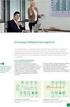 Dane techniczne ABB i-bus KNX Opis produktu 8-krotne wejście binarne z ręczną obsługą jest szeregowym urządzeniem montażowym do zamontowania w rozdzielaczu. Urządzenie nadaje się do rejestrowania sygnałów
Dane techniczne ABB i-bus KNX Opis produktu 8-krotne wejście binarne z ręczną obsługą jest szeregowym urządzeniem montażowym do zamontowania w rozdzielaczu. Urządzenie nadaje się do rejestrowania sygnałów
ABB i-bus KNX Wejście binarne z ręczną obsługą, 4-krotne, 230 V AC/DC, REG BE/S
 Dane techniczne ABB i-bus KNX Opis produktu 4-krotne wejście binarne z ręczną obsługą jest szeregowym urządzeniem montażowym do zamontowania w rozdzielaczu. Urządzenie nadaje się do rejestrowania sygnałów
Dane techniczne ABB i-bus KNX Opis produktu 4-krotne wejście binarne z ręczną obsługą jest szeregowym urządzeniem montażowym do zamontowania w rozdzielaczu. Urządzenie nadaje się do rejestrowania sygnałów
ABB i-bus KNX Interfejs licznika, MDRC ZS/S 1.1
 Dane techniczne ABB i-bus KNX Opis produktu Interfejs licznika ZS/S umożliwia zdalny odczyt danych i wartości liczników ABB serii A, DELTAplus, DELTAsingle, ODIN i ODINsingle. Odczytane informacje można
Dane techniczne ABB i-bus KNX Opis produktu Interfejs licznika ZS/S umożliwia zdalny odczyt danych i wartości liczników ABB serii A, DELTAplus, DELTAsingle, ODIN i ODINsingle. Odczytane informacje można
ABB i-bus KNX Wejście binarne z obsługą ręczną, 4-krotne, zapytanie o styk, REG BE/S
 Dane techniczne ABB i-bus KNX Opis produktu 4-krotne wejście binarne z ręczną obsługą jest szeregowym urządzeniem montażowym do zamontowania w rozdzielaczu. Urządzenie nadaje się do rejestrowania styków
Dane techniczne ABB i-bus KNX Opis produktu 4-krotne wejście binarne z ręczną obsługą jest szeregowym urządzeniem montażowym do zamontowania w rozdzielaczu. Urządzenie nadaje się do rejestrowania styków
ABB i-bus KNX Wejście binarne z obsługą ręczną, 8-krotne, zapytanie o styk, REG BE/S 8.20.2.1
 Dane techniczne ABB i-bus KNX Opis produktu 8-krotne wejście binarne z ręczną obsługą jest szeregowym urządzeniem montażowym do zamontowania w rozdzielaczu. Urządzenie nadaje się do rejestrowania styków
Dane techniczne ABB i-bus KNX Opis produktu 8-krotne wejście binarne z ręczną obsługą jest szeregowym urządzeniem montażowym do zamontowania w rozdzielaczu. Urządzenie nadaje się do rejestrowania styków
ABB i-bus KNX SUG/U 1.1 Split Unit Gateway
 ABB i-bus KNX SUG/U 1.1 Split Unit Gateway Opis produktu Bramka jednostek split konwertuje polecenia KNX na polecenia podczerwieni i steruje w ten sposób klimatyzatorami (jednostkami split). Urządzenie
ABB i-bus KNX SUG/U 1.1 Split Unit Gateway Opis produktu Bramka jednostek split konwertuje polecenia KNX na polecenia podczerwieni i steruje w ten sposób klimatyzatorami (jednostkami split). Urządzenie
Instrukcja inteligentnego gniazda Wi-Fi współpracującego z systemem Asystent. domowy
 Instrukcja inteligentnego gniazda Wi-Fi współpracującego z systemem Asystent domowy Instrukcja inteligentnego gniazda Wi-Fi współpracującego z systemem Asystent domowy 1 Podłącz do prądu 2 Połącz z siecią
Instrukcja inteligentnego gniazda Wi-Fi współpracującego z systemem Asystent domowy Instrukcja inteligentnego gniazda Wi-Fi współpracującego z systemem Asystent domowy 1 Podłącz do prądu 2 Połącz z siecią
Podręcznik użytkownika
 Podręcznik użytkownika Moduł kliencki Kodak Asset Management Software Stan i ustawienia zasobów... 1 Menu Stan zasobów... 2 Menu Ustawienia zasobów... 3 Obsługa alertów... 7 Komunikaty zarządzania zasobami...
Podręcznik użytkownika Moduł kliencki Kodak Asset Management Software Stan i ustawienia zasobów... 1 Menu Stan zasobów... 2 Menu Ustawienia zasobów... 3 Obsługa alertów... 7 Komunikaty zarządzania zasobami...
Instrukcja użytkowania oprogramowania SZOB LITE
 Instrukcja użytkowania oprogramowania SZOB LITE wersja 2.0/15 Spis treści: 1. Instalacja oprogramowania... 3 2. Podłączenie licznika do komputera lub sieci... 3 3. Uruchomienie oprogramowania... 3 4. Konfiguracja
Instrukcja użytkowania oprogramowania SZOB LITE wersja 2.0/15 Spis treści: 1. Instalacja oprogramowania... 3 2. Podłączenie licznika do komputera lub sieci... 3 3. Uruchomienie oprogramowania... 3 4. Konfiguracja
ABB i-bus KNX DALI-Gateway, 1-kanałowy i 2-kanałowy, MDRC DG/S , 2CDG110198R0011, DG/S , 2CDG110199R0011
 Dane techniczne 2CDC507165D4001 ABB i-bus KNX Opis produktu Bramki DALI podstawowe KNX ABB i-bus DG/S x.64.1.1 to urządzenia do montażu szeregowego KNX (MDRC) w konstrukcji Pro M do zabudowy w rozdzielnicach
Dane techniczne 2CDC507165D4001 ABB i-bus KNX Opis produktu Bramki DALI podstawowe KNX ABB i-bus DG/S x.64.1.1 to urządzenia do montażu szeregowego KNX (MDRC) w konstrukcji Pro M do zabudowy w rozdzielnicach
ABB i-bus KNX Złącze IP IPS/S 2.1
 Podręcznik produktu ABB i-bus KNX Złącze IP IPS/S 2.1 Systemy techniczne do budynków Niniejszy podręcznik zawiera opis działania złącza IPS/S 2.1 z programem użytkowym Złącze IP. Zmiany techniczne i pomyłki
Podręcznik produktu ABB i-bus KNX Złącze IP IPS/S 2.1 Systemy techniczne do budynków Niniejszy podręcznik zawiera opis działania złącza IPS/S 2.1 z programem użytkowym Złącze IP. Zmiany techniczne i pomyłki
ABB i-bus KNX DG/S x DALI-Gateway Basic
 ABB i-bus KNX DG/S x.64.1.1 DALI-Gateway Basic Na każdym wyjściu DALI można podłączyć do 64 uczestników DALI. Do wyjścia DALI można podłączać normalne lampy (DALI typ 0) oraz lampy awaryjne na jedną baterię
ABB i-bus KNX DG/S x.64.1.1 DALI-Gateway Basic Na każdym wyjściu DALI można podłączyć do 64 uczestników DALI. Do wyjścia DALI można podłączać normalne lampy (DALI typ 0) oraz lampy awaryjne na jedną baterię
TomTom ecoplus Reference Guide
 TomTom ecoplus Reference Guide Contents Przed instalacją 3 Witamy... 3 Elementy... 3 Wymagania... 3 Instalacja ecoplus 5 Konfiguracja połączenia Bluetooth w WEBFLEET... 5 Konfiguracja połączenia Bluetooth
TomTom ecoplus Reference Guide Contents Przed instalacją 3 Witamy... 3 Elementy... 3 Wymagania... 3 Instalacja ecoplus 5 Konfiguracja połączenia Bluetooth w WEBFLEET... 5 Konfiguracja połączenia Bluetooth
SZOB LITE. wersja 2.1/16
 Instrukcja użytkowania oprogramowania SZOB LITE wersja 2.1/16 Spis treści: 1. Instalacja oprogramowania... 3 2. Podłączenie licznika do komputera lub sieci... 3 3. Uruchomienie oprogramowania... 3 4. Konfiguracja
Instrukcja użytkowania oprogramowania SZOB LITE wersja 2.1/16 Spis treści: 1. Instalacja oprogramowania... 3 2. Podłączenie licznika do komputera lub sieci... 3 3. Uruchomienie oprogramowania... 3 4. Konfiguracja
Instrukcja. Skrócona instrukcja konfiguracji wideodomofonowego systemu jednorodzinnego V_1.0
 Instrukcja Skrócona instrukcja konfiguracji wideodomofonowego systemu jednorodzinnego V_1.0 Uwagi: Niniejsza instrukcja została sporządzona wyłącznie w celach informacyjnych. Pełne wersje instrukcji obsługi
Instrukcja Skrócona instrukcja konfiguracji wideodomofonowego systemu jednorodzinnego V_1.0 Uwagi: Niniejsza instrukcja została sporządzona wyłącznie w celach informacyjnych. Pełne wersje instrukcji obsługi
Podręcznik instalacji Command WorkStation 5.6 z aplikacjami Fiery Extended Applications 4.2
 Podręcznik instalacji Command WorkStation 5.6 z aplikacjami Fiery Extended Applications 4.2 Pakiet Fiery Extended Applications Package (FEA) w wersji 4.2 zawiera aplikacje Fiery służące do wykonywania
Podręcznik instalacji Command WorkStation 5.6 z aplikacjami Fiery Extended Applications 4.2 Pakiet Fiery Extended Applications Package (FEA) w wersji 4.2 zawiera aplikacje Fiery służące do wykonywania
Konfiguracja i obsługa
 Konfiguracja i obsługa www.avm.de/en AVM GmbH - Alt-Moabit 95 D-10559, Germany 411328002 Zawartość opakowania Power WPS Oto FRITZ! Repeater 310 Niniejszy opis jest pomocny przy pierwszej konfiguracji urządzenia
Konfiguracja i obsługa www.avm.de/en AVM GmbH - Alt-Moabit 95 D-10559, Germany 411328002 Zawartość opakowania Power WPS Oto FRITZ! Repeater 310 Niniejszy opis jest pomocny przy pierwszej konfiguracji urządzenia
FRITZ!WLAN Repeater 450E
 FRITZ! Repeater 450E Wymogi systemowe Stacja bazowa wg IEEE 802.11b/g/n, 2,4 GHz, automatyczne przyznawanie adresu IP (DHCP) Dla funkcji : stacja bazowa obsługująca Pierwsza konfiguracja bez : klient obsługujący
FRITZ! Repeater 450E Wymogi systemowe Stacja bazowa wg IEEE 802.11b/g/n, 2,4 GHz, automatyczne przyznawanie adresu IP (DHCP) Dla funkcji : stacja bazowa obsługująca Pierwsza konfiguracja bez : klient obsługujący
1. Montaż i podłączenie do sieci Konfiguracja przez stronę 8
 Wersja: 1.1 PL 2016 1. Montaż i podłączenie do sieci... 3 1.1 Instrukcja montażu... 3 1.1.1 Biurko... 3 1.1.2 Montaż naścienny... 4 1.2 Klawiatura telefonu... 7 1.3 Sprawdzenie adresu IP... 7 1.4 Dostęp
Wersja: 1.1 PL 2016 1. Montaż i podłączenie do sieci... 3 1.1 Instrukcja montażu... 3 1.1.1 Biurko... 3 1.1.2 Montaż naścienny... 4 1.2 Klawiatura telefonu... 7 1.3 Sprawdzenie adresu IP... 7 1.4 Dostęp
ABB i-bus KNX Interfejs USB, REG USB/S 1.1
 Dane techniczne ABB i-bus KNX Opis produktu Interfejs umożliwia komunikację między komputerem PC a urządzeniem KNX. Przesyłanie danych jest sygnalizowane za pomocą diod KNX-LED i USB-LED. Interfejsu USB
Dane techniczne ABB i-bus KNX Opis produktu Interfejs umożliwia komunikację między komputerem PC a urządzeniem KNX. Przesyłanie danych jest sygnalizowane za pomocą diod KNX-LED i USB-LED. Interfejsu USB
CENTRALA STERUJĄCA SMART CONTROL
 Dane Techniczne / Możliwość sterowania urządzeniami marki YOODA i CORTINO za pomocą smartfonów, tabletów i komputera / Tworzenie i zarządzanie grupami urządzeń / Możliwość konfiguracji zdarzeń czasowych
Dane Techniczne / Możliwość sterowania urządzeniami marki YOODA i CORTINO za pomocą smartfonów, tabletów i komputera / Tworzenie i zarządzanie grupami urządzeń / Możliwość konfiguracji zdarzeń czasowych
2014 Electronics For Imaging. Informacje zawarte w niniejszej publikacji podlegają postanowieniom opisanym w dokumencie Uwagi prawne dotyczącym tego
 2014 Electronics For Imaging. Informacje zawarte w niniejszej publikacji podlegają postanowieniom opisanym w dokumencie Uwagi prawne dotyczącym tego produktu. 23 czerwca 2014 Spis treści 3 Spis treści...5
2014 Electronics For Imaging. Informacje zawarte w niniejszej publikacji podlegają postanowieniom opisanym w dokumencie Uwagi prawne dotyczącym tego produktu. 23 czerwca 2014 Spis treści 3 Spis treści...5
4. Podstawowa konfiguracja
 4. Podstawowa konfiguracja Po pierwszym zalogowaniu się do urządzenia należy zweryfikować poprawność licencji. Można to zrobić na jednym z widżetów panelu kontrolnego. Wstępną konfigurację można podzielić
4. Podstawowa konfiguracja Po pierwszym zalogowaniu się do urządzenia należy zweryfikować poprawność licencji. Można to zrobić na jednym z widżetów panelu kontrolnego. Wstępną konfigurację można podzielić
instrukcja instalacji modemu SpeedTouch 605s
 instrukcja instalacji modemu SpeedTouch 605s Spis treści 1. Opis diod kontrolnych i gniazd modemu SpeedTouch 605s... 2 1.1. Opis diod kontrolnych... 2 1.2. Opis gniazd... 3 2. Konfiguracja połączenia przewodowego...
instrukcja instalacji modemu SpeedTouch 605s Spis treści 1. Opis diod kontrolnych i gniazd modemu SpeedTouch 605s... 2 1.1. Opis diod kontrolnych... 2 1.2. Opis gniazd... 3 2. Konfiguracja połączenia przewodowego...
N150 Router WiFi (N150R)
 Easy, Reliable & Secure Podręcznik instalacji N150 Router WiFi (N150R) Znaki towarowe Nazwy marek i produktów są znakami towarowymi lub zastrzeżonymi znakami towarowymi należącymi do ich prawnych właścicieli.
Easy, Reliable & Secure Podręcznik instalacji N150 Router WiFi (N150R) Znaki towarowe Nazwy marek i produktów są znakami towarowymi lub zastrzeżonymi znakami towarowymi należącymi do ich prawnych właścicieli.
Internetowy serwis Era mail Aplikacja sieci Web
 Internetowy serwis Era mail Aplikacja sieci Web (www.login.eramail.pl) INSTRUKCJA OBSŁUGI Spis treści Internetowy serwis Era mail dostępny przez komputer z podłączeniem do Internetu (aplikacja sieci Web)
Internetowy serwis Era mail Aplikacja sieci Web (www.login.eramail.pl) INSTRUKCJA OBSŁUGI Spis treści Internetowy serwis Era mail dostępny przez komputer z podłączeniem do Internetu (aplikacja sieci Web)
DWM-157. Modem USB HSPA+ Podręcznik użytkownika
 DWM-157 Modem USB HSPA+ Podręcznik użytkownika Spis treści Podstawowe funkcje modemu D-Link DWM-157... 3 Połączenie z Internetem... 7 Wiadomości SMS... 7 Kontakty..... 9 Krótkie Kody (USSD)... 10 Opcje...
DWM-157 Modem USB HSPA+ Podręcznik użytkownika Spis treści Podstawowe funkcje modemu D-Link DWM-157... 3 Połączenie z Internetem... 7 Wiadomości SMS... 7 Kontakty..... 9 Krótkie Kody (USSD)... 10 Opcje...
Licznik energii typu KIZ z zatwierdzeniem typu MID i legalizacją pierwotną. Instrukcja obsługi i instalacji
 Licznik energii typu KIZ z zatwierdzeniem typu MID i legalizacją pierwotną Instrukcja obsługi i instalacji 1 Spis treści: 1. Ważne wskazówki. 2 1.1. Wskazówki bezpieczeństwa....2 1.2. Wskazówki dot. utrzymania
Licznik energii typu KIZ z zatwierdzeniem typu MID i legalizacją pierwotną Instrukcja obsługi i instalacji 1 Spis treści: 1. Ważne wskazówki. 2 1.1. Wskazówki bezpieczeństwa....2 1.2. Wskazówki dot. utrzymania
Konfiguracja i obsługa
 Konfiguracja i obsługa pl.avm.de AVM GmbH Alt-Moabit 95 10559 Berlin Niemcy Telefon +49 30 39976-0 info@avm.de 411328005 Zawartość opakowania Oto FRITZ! Repeater 310 Bezpieczeństwo Power WPS FRITZ! Repeater
Konfiguracja i obsługa pl.avm.de AVM GmbH Alt-Moabit 95 10559 Berlin Niemcy Telefon +49 30 39976-0 info@avm.de 411328005 Zawartość opakowania Oto FRITZ! Repeater 310 Bezpieczeństwo Power WPS FRITZ! Repeater
Moduł Ethernetowy ETHM-1
 Moduł Ethernetowy ETHM-1 ethm1_pl 08/05 Moduł Ethernetowy ETHM-1 jest serwerem TCP/IP. Umożliwia obsługę central alarmowych z serii INTEGRA (wersja programowa 1.03 i wyżej) za pośrednictwem sieci Ethernet.
Moduł Ethernetowy ETHM-1 ethm1_pl 08/05 Moduł Ethernetowy ETHM-1 jest serwerem TCP/IP. Umożliwia obsługę central alarmowych z serii INTEGRA (wersja programowa 1.03 i wyżej) za pośrednictwem sieci Ethernet.
Rejestratory DVS-NVR0401-4P i DVS-NVR0801-8P. Instrukcja aktywacji rejestratora i dodawania kamer IP
 Rejestratory DVS-NVR0401-4P i DVS-NVR0801-8P Instrukcja aktywacji rejestratora i dodawania kamer IP Pierwsze uruchomienie rejestratora Przy pierwszym uruchomieniu rejestratora należy wykonać procedurę
Rejestratory DVS-NVR0401-4P i DVS-NVR0801-8P Instrukcja aktywacji rejestratora i dodawania kamer IP Pierwsze uruchomienie rejestratora Przy pierwszym uruchomieniu rejestratora należy wykonać procedurę
1. INSTALACJA SERWERA
 1. INSTALACJA SERWERA Dostarczony serwer wizualizacji składa się z: 1.1. RASPBERRY PI w plastikowej obudowie; 1.2. Karty pamięci; 1.3. Zasilacza 5 V DC; 1,5 A; 1.4. Konwertera USB RS485; 1.5. Kabla
1. INSTALACJA SERWERA Dostarczony serwer wizualizacji składa się z: 1.1. RASPBERRY PI w plastikowej obudowie; 1.2. Karty pamięci; 1.3. Zasilacza 5 V DC; 1,5 A; 1.4. Konwertera USB RS485; 1.5. Kabla
Instalowanie dodatku Message Broadcasting
 Message Broadcasting Message Broadcasting jest dodatkiem dla EasyMP Monitor. Dodatek ten umożliwia użytkownikom o uprawnieniach administratora wysyłanie wiadomości i ogłoszeń do jednego lub więcej projektorów
Message Broadcasting Message Broadcasting jest dodatkiem dla EasyMP Monitor. Dodatek ten umożliwia użytkownikom o uprawnieniach administratora wysyłanie wiadomości i ogłoszeń do jednego lub więcej projektorów
Moduł komunikacyjny MME42 IOT - Instrukcja Obsługi - Informacja Techniczna
 IOT - MODUŁ KOMUNIKACYJNY MME42 Aktualizacja: 2018-05-15 Strona 1 z 8 Moduł komunikacyjny MME42 IOT - Instrukcja Obsługi - Informacja Techniczna 134 mm 123 mm 31 mm 80 mm 28 mm 1 2 3 LAN A B RS485 LAN
IOT - MODUŁ KOMUNIKACYJNY MME42 Aktualizacja: 2018-05-15 Strona 1 z 8 Moduł komunikacyjny MME42 IOT - Instrukcja Obsługi - Informacja Techniczna 134 mm 123 mm 31 mm 80 mm 28 mm 1 2 3 LAN A B RS485 LAN
Fiery Remote Scan. Uruchamianie programu Fiery Remote Scan. Skrzynki pocztowe
 Fiery Remote Scan Program Fiery Remote Scan umożliwia zarządzanie skanowaniem na serwerze Fiery server i drukarce ze zdalnego komputera. Programu Fiery Remote Scan można użyć do wykonania następujących
Fiery Remote Scan Program Fiery Remote Scan umożliwia zarządzanie skanowaniem na serwerze Fiery server i drukarce ze zdalnego komputera. Programu Fiery Remote Scan można użyć do wykonania następujących
Spis treści. 1 Moduł RFID (APA) 3
 Spis treści 1 Moduł RFID (APA) 3 1.1 Konfigurowanie Modułu RFID..................... 3 1.1.1 Lista elementów Modułu RFID................. 3 1.1.2 Konfiguracja Modułu RFID (APA)............... 4 1.1.2.1
Spis treści 1 Moduł RFID (APA) 3 1.1 Konfigurowanie Modułu RFID..................... 3 1.1.1 Lista elementów Modułu RFID................. 3 1.1.2 Konfiguracja Modułu RFID (APA)............... 4 1.1.2.1
INSTRUKCJA UZUPEŁNIAJĄCA DO CENTRAL DUPLEX ZE STEROWANIEM RD4
 INSTRUKCJA UZUPEŁNIAJĄCA DO CENTRAL DUPLEX ZE STEROWANIEM RD4 Quatrovent Morska 242 Gdynia Tel. +48 58 3505995, fax +48 58 6613553 1 Spis treści I. Ustawienie orientacji wentylatorów...3 A. Za pomocą regulatora
INSTRUKCJA UZUPEŁNIAJĄCA DO CENTRAL DUPLEX ZE STEROWANIEM RD4 Quatrovent Morska 242 Gdynia Tel. +48 58 3505995, fax +48 58 6613553 1 Spis treści I. Ustawienie orientacji wentylatorów...3 A. Za pomocą regulatora
Skrócona instrukcja konfiguracji skanowania iwysyłania wiadomości e-mail
 Xerox WorkCentre M118i Skrócona instrukcja konfiguracji skanowania iwysyłania wiadomości e-mail 701P42708 Ta instrukcja zawiera instrukcje niezbędne do konfiguracji funkcji skanowania i wysyłania wiadomości
Xerox WorkCentre M118i Skrócona instrukcja konfiguracji skanowania iwysyłania wiadomości e-mail 701P42708 Ta instrukcja zawiera instrukcje niezbędne do konfiguracji funkcji skanowania i wysyłania wiadomości
WLAN Repeater. pl.avm.de AVM GmbH, Alt-Moabit 95, Niemcy, Berlin Konfiguracja i obsługa
 411328006 Repeater 310 pl.avm.de AVM GmbH, Alt-Moabit 95, Niemcy, 10559 Berlin info@avm.de Konfiguracja i obsługa Zawartość opakowania Oto FRITZ! Repeater 310 Bezpieczeństwo Power Niniejszy opis jest pomocny
411328006 Repeater 310 pl.avm.de AVM GmbH, Alt-Moabit 95, Niemcy, 10559 Berlin info@avm.de Konfiguracja i obsługa Zawartość opakowania Oto FRITZ! Repeater 310 Bezpieczeństwo Power Niniejszy opis jest pomocny
Instrukcja obsługi. Kamera szybkoobrotowa IP LUMENA-12M1-147
 Instrukcja obsługi Kamera szybkoobrotowa IP UWAGA: Dane techniczne oraz treść poniższej instrukcji mogą ulec zmianie bez uprzedzenia. Niektóre dane techniczne mogą różnić się w zależności od danego modelu
Instrukcja obsługi Kamera szybkoobrotowa IP UWAGA: Dane techniczne oraz treść poniższej instrukcji mogą ulec zmianie bez uprzedzenia. Niektóre dane techniczne mogą różnić się w zależności od danego modelu
Ważne: Przed rozpoczęciem instalowania serwera DP-G321 NALEŻY WYŁACZYĆ zasilanie drukarki.
 Do skonfigurowania urządzenia może posłużyć każda nowoczesna przeglądarka, np. Internet Explorer 6 lub Netscape Navigator 7.0. DP-G321 Bezprzewodowy, wieloportowy serwer wydruków AirPlus G 802.11g / 2.4
Do skonfigurowania urządzenia może posłużyć każda nowoczesna przeglądarka, np. Internet Explorer 6 lub Netscape Navigator 7.0. DP-G321 Bezprzewodowy, wieloportowy serwer wydruków AirPlus G 802.11g / 2.4
Brinet sp. z o.o. wyłączny przedstawiciel DrayTek w Polsce www.brinet.pl www.draytek.pl
 1. Firmware Upgrade Utility 1.1. Metoda 1 (standardowa) 1.2. Metoda 2 (niestandardowa) 2. Serwer FTP 2.1. Lokalny serwer FTP 2.2. Zdalny serwer FTP 3. Upgrade przez Web Procedury aktualizacji zostały oparte
1. Firmware Upgrade Utility 1.1. Metoda 1 (standardowa) 1.2. Metoda 2 (niestandardowa) 2. Serwer FTP 2.1. Lokalny serwer FTP 2.2. Zdalny serwer FTP 3. Upgrade przez Web Procedury aktualizacji zostały oparte
Cisco SPA1xx (SPA112, SPA122)
 Cisco SPA1xx (SPA112, SPA122) Instrukcja Konfiguracji 1. Logowanie się do systemu ipfon24 Aby zalogować się do systemu należy wejść na https://ipfon24.ipfon.pl i zalogować się podające login wybrany podczas
Cisco SPA1xx (SPA112, SPA122) Instrukcja Konfiguracji 1. Logowanie się do systemu ipfon24 Aby zalogować się do systemu należy wejść na https://ipfon24.ipfon.pl i zalogować się podające login wybrany podczas
ABB i-bus KNX Sprzęgło liniowe, MDRC LK/S 4.2
 Dane techniczne ABB i-bus KNX Opis produktu Sprzęgło liniowe ABB i-bus KNX jest urządzeniem do montażu szeregowego o szerokości modułu wynoszącej 2 jednostki. Wykorzystywane jest jako sprzęgło liniowe/
Dane techniczne ABB i-bus KNX Opis produktu Sprzęgło liniowe ABB i-bus KNX jest urządzeniem do montażu szeregowego o szerokości modułu wynoszącej 2 jednostki. Wykorzystywane jest jako sprzęgło liniowe/
INSTRUKCJA DO OPROGRAMOWANIA KOMPUTEROWEGO
 INSTRUKCJA DO OPROGRAMOWANIA KOMPUTEROWEGO DLA LEKKIEJ PŁYTY DO BADAŃ DYNAMICZNYCH HMP LFG WYMAGANE MINIMALNE PARAMETRY TECHNICZNE: SPRZĘT: - urządzenie pomiarowe HMP LFG 4 lub HMP LFG Pro wraz z kablem
INSTRUKCJA DO OPROGRAMOWANIA KOMPUTEROWEGO DLA LEKKIEJ PŁYTY DO BADAŃ DYNAMICZNYCH HMP LFG WYMAGANE MINIMALNE PARAMETRY TECHNICZNE: SPRZĘT: - urządzenie pomiarowe HMP LFG 4 lub HMP LFG Pro wraz z kablem
Instrukcja obsługi SafeIT - modułu zdalnego sterowania do sterowników kotłów CO firmy Foster v1.0
 Instrukcja obsługi SafeIT - modułu zdalnego sterowania do sterowników kotłów CO firmy Foster v1.0 Wersja z dnia: 2017-08-21 Spis treści Opis... 3 1. Zasady bezpieczeństwa... 3 Instalacja... 3 Użytkowanie...
Instrukcja obsługi SafeIT - modułu zdalnego sterowania do sterowników kotłów CO firmy Foster v1.0 Wersja z dnia: 2017-08-21 Spis treści Opis... 3 1. Zasady bezpieczeństwa... 3 Instalacja... 3 Użytkowanie...
Sygnalizacja i sterowanie
 PH-WEB jest urządzeniem służącym do zarządzania poszczególnymi elementami systemu PocketHome przez Internet. Z dowolnego miejsca na świecie można za pośrednictwem Internetu nadzorować system uzyskując
PH-WEB jest urządzeniem służącym do zarządzania poszczególnymi elementami systemu PocketHome przez Internet. Z dowolnego miejsca na świecie można za pośrednictwem Internetu nadzorować system uzyskując
Konfiguracja podglądu obrazu z kamery IP / rejestratora BCS przez sieć LAN.
 Konfiguracja podglądu obrazu z kamery IP / rejestratora BCS przez sieć LAN. Aby oglądać obraz z kamery na komputerze za pośrednictwem sieci komputerowej (sieci lokalnej LAN lub Internetu), mamy do dyspozycji
Konfiguracja podglądu obrazu z kamery IP / rejestratora BCS przez sieć LAN. Aby oglądać obraz z kamery na komputerze za pośrednictwem sieci komputerowej (sieci lokalnej LAN lub Internetu), mamy do dyspozycji
Instrukcja konfiguracji funkcji skanowania
 Instrukcja konfiguracji funkcji skanowania WorkCentre M123/M128 WorkCentre Pro 123/128 701P42171_PL 2004. Wszystkie prawa zastrzeżone. Rozpowszechnianie bez zezwolenia przedstawionych materiałów i informacji
Instrukcja konfiguracji funkcji skanowania WorkCentre M123/M128 WorkCentre Pro 123/128 701P42171_PL 2004. Wszystkie prawa zastrzeżone. Rozpowszechnianie bez zezwolenia przedstawionych materiałów i informacji
Instrukcje dotyczące systemu Windows w przypadku drukarki podłączonej lokalnie
 Strona 1 z 6 Połączenia Instrukcje dotyczące systemu Windows w przypadku drukarki podłączonej lokalnie Uwaga: Przy instalowaniu drukarki podłączonej lokalnie, jeśli dysk CD-ROM Oprogramowanie i dokumentacja
Strona 1 z 6 Połączenia Instrukcje dotyczące systemu Windows w przypadku drukarki podłączonej lokalnie Uwaga: Przy instalowaniu drukarki podłączonej lokalnie, jeśli dysk CD-ROM Oprogramowanie i dokumentacja
Deklaracja zgodności nr 41/2010
 ST-500 Instrukcja obsługi Deklaracja zgodności nr 41/2010 Firma TECH, z siedzibą w Wieprzu 1047A, 34-122 Wieprz, deklaruje z pełną odpowiedzialnością, że produkowany przez nas termoregulator ST-500 spełnia
ST-500 Instrukcja obsługi Deklaracja zgodności nr 41/2010 Firma TECH, z siedzibą w Wieprzu 1047A, 34-122 Wieprz, deklaruje z pełną odpowiedzialnością, że produkowany przez nas termoregulator ST-500 spełnia
Wzmacniacz sygnału, repeater Wi-Fi Conrad N300, do gniazdka, 1xRJ45
 INSTRUKCJA OBSŁUGI Wzmacniacz sygnału, repeater Wi-Fi Conrad N300, do gniazdka, 1xRJ45 Produkt nr: 986922 Strona 1 z 17 Wzmacniacz sygnału, repeater Wi-Fi Conrad N300 To urządzenie WI-Fi jest zaprojekowane
INSTRUKCJA OBSŁUGI Wzmacniacz sygnału, repeater Wi-Fi Conrad N300, do gniazdka, 1xRJ45 Produkt nr: 986922 Strona 1 z 17 Wzmacniacz sygnału, repeater Wi-Fi Conrad N300 To urządzenie WI-Fi jest zaprojekowane
Dysk CD (z Oprogramowaniem i Podręcznikiem użytkownika)
 Do skonfigurowania urządzenia może posłużyć każda nowoczesna przeglądarka, np. Internet Explorer 6 lub Netscape Navigator 7.0. DP-G310 Bezprzewodowy serwer wydruków AirPlus G 2,4GHz Przed rozpoczęciem
Do skonfigurowania urządzenia może posłużyć każda nowoczesna przeglądarka, np. Internet Explorer 6 lub Netscape Navigator 7.0. DP-G310 Bezprzewodowy serwer wydruków AirPlus G 2,4GHz Przed rozpoczęciem
INSTRUKCJA OBSŁUGI Program konfiguracji sieciowej Net configuration Drukarka A11
 INSTRUKCJA OBSŁUGI Program konfiguracji sieciowej Net configuration Drukarka A11 20170726_TOKR_V_1.0 SPIS TREŚCI 1. Podstawowe informacje 3 2. Systemy operacyjne 3 3. Instalacja oprogramowania 3 4. Ustawienie
INSTRUKCJA OBSŁUGI Program konfiguracji sieciowej Net configuration Drukarka A11 20170726_TOKR_V_1.0 SPIS TREŚCI 1. Podstawowe informacje 3 2. Systemy operacyjne 3 3. Instalacja oprogramowania 3 4. Ustawienie
Przewodnik PRE 10/20/30
 Przewodnik PRE 10/20/30 PRE10/20/30 służy do podłączenia i zarządzania urządzeniami ELEKTROBOCK (jednostka centralna PocketHome,termostat PT41 itp.) przez internet. Po podłączeniu do sieci LAN za pośrednictwem
Przewodnik PRE 10/20/30 PRE10/20/30 służy do podłączenia i zarządzania urządzeniami ELEKTROBOCK (jednostka centralna PocketHome,termostat PT41 itp.) przez internet. Po podłączeniu do sieci LAN za pośrednictwem
ABB i-bus KNX Nastawnik przełączania, x-krotny, 6 A, MDRC SA/S x.6.1.1, 2CDG11015xR0011
 Dane techniczne 2CDC505050D4005 ABB i-bus KNX Opis produktu Nastawniki przełączania 6-A SA/S x.6.1.1 to urządzenia do montażu szeregowego przeznaczone do zabudowy w rozdzielnicach o konstrukcji ProM. Urządzenia
Dane techniczne 2CDC505050D4005 ABB i-bus KNX Opis produktu Nastawniki przełączania 6-A SA/S x.6.1.1 to urządzenia do montażu szeregowego przeznaczone do zabudowy w rozdzielnicach o konstrukcji ProM. Urządzenia
Oprogramowanie Xesar V2.1.37.17 (opublikowano dnia 09.12.2015) 1 Sieć wirtualna Podłączenie maks. 14 czytników Xesar z modułem aktualizującym
 Oprogramowanie Xesar V2.1.37.17 (opublikowano dnia 09.12.2015) 1 Sieć wirtualna Podłączenie maks. 14 czytników Xesar z modułem aktualizującym Możliwość podłączenia do systemu maks. 14 czytników naściennych
Oprogramowanie Xesar V2.1.37.17 (opublikowano dnia 09.12.2015) 1 Sieć wirtualna Podłączenie maks. 14 czytników Xesar z modułem aktualizującym Możliwość podłączenia do systemu maks. 14 czytników naściennych
Instrukcja przywrócenia hasła w urządzeniach:
 Instrukcja przywrócenia hasła w urządzeniach: INTERNEC IP i7-n w wersji firmware od v3.3.4 INTERNEC IP i7-c w wersji firmware od v5.3.0 INTERNEC IP i7-p w wersji firmware od v5.3.0 INTERNEC HD-TVI i7-t
Instrukcja przywrócenia hasła w urządzeniach: INTERNEC IP i7-n w wersji firmware od v3.3.4 INTERNEC IP i7-c w wersji firmware od v5.3.0 INTERNEC IP i7-p w wersji firmware od v5.3.0 INTERNEC HD-TVI i7-t
SERWER AKTUALIZACJI UpServ
 Wersja 1.12 upserv_pl 11/16 SERWER AKTUALIZACJI UpServ SATEL sp. z o.o. ul. Budowlanych 66 80-298 Gdańsk POLSKA tel. 58 320 94 00 serwis 58 320 94 30 dz. techn. 58 320 94 20; 604 166 075 www.satel.pl SATEL
Wersja 1.12 upserv_pl 11/16 SERWER AKTUALIZACJI UpServ SATEL sp. z o.o. ul. Budowlanych 66 80-298 Gdańsk POLSKA tel. 58 320 94 00 serwis 58 320 94 30 dz. techn. 58 320 94 20; 604 166 075 www.satel.pl SATEL
ABB i-bus KNX Uniwersalny interfejs, 12-kanałowy, UP US/U 12.2
 Dane techniczne ABB i-bus KNX Opis produktu Urządzenie jest wyposażone w dwanaście kanałów, które można oddzielnie parametryzować w ETS jako wejścia lub wyjścia. Przy użyciu przewodów przyłączeniowych
Dane techniczne ABB i-bus KNX Opis produktu Urządzenie jest wyposażone w dwanaście kanałów, które można oddzielnie parametryzować w ETS jako wejścia lub wyjścia. Przy użyciu przewodów przyłączeniowych
1. Montaż i podłączenie do sieci Konfiguracja przez stronę 8
 Wersja: 1.1 PL 2016 1. Montaż i podłączenie do sieci... 3 1.1 Instrukcja montażu... 3 1.1.1 Biurko... 3 1.1.2 Montaż naścienny... 4 1.2 Klawiatura telefonu... 7 1.3 Sprawdzenie adresu IP... 7 1.4 Dostęp
Wersja: 1.1 PL 2016 1. Montaż i podłączenie do sieci... 3 1.1 Instrukcja montażu... 3 1.1.1 Biurko... 3 1.1.2 Montaż naścienny... 4 1.2 Klawiatura telefonu... 7 1.3 Sprawdzenie adresu IP... 7 1.4 Dostęp
INTEGRACJA CENTRALI ALARMOWEJ SATEL Z HOME CENTER 2 FIBARO
 INTEGRACJA CENTRALI ALARMOWEJ SATEL Z HOME CENTER 2 FIBARO Spis treści 1. Podłączenie ETHM-1 z centralą Satel...2 1.1 Adresowanie modułu...3 1.2 Sposób podłączenia...4 1.3 Konfigurowanie ETHM-1...5 2.
INTEGRACJA CENTRALI ALARMOWEJ SATEL Z HOME CENTER 2 FIBARO Spis treści 1. Podłączenie ETHM-1 z centralą Satel...2 1.1 Adresowanie modułu...3 1.2 Sposób podłączenia...4 1.3 Konfigurowanie ETHM-1...5 2.
Instrukcja obsługi IE LC-750
 Instrukcja obsługi IE LC-750 SPIS TREŚCI 1. Komponenty... 3 2. Logowanie... 5 3. Opis Menu... 6 3.1 Strona główna... 7 3.2 Powtórka... 7 3.3 Log... 8 3.4 Parametry... 9 3.4.1 Sieć... 9 3.4.2 Parametry
Instrukcja obsługi IE LC-750 SPIS TREŚCI 1. Komponenty... 3 2. Logowanie... 5 3. Opis Menu... 6 3.1 Strona główna... 7 3.2 Powtórka... 7 3.3 Log... 8 3.4 Parametry... 9 3.4.1 Sieć... 9 3.4.2 Parametry
Instrukcja obsługi rejestratorów XVR. Zapoznaj się przed użyciem
 Instrukcja obsługi rejestratorów XVR Zapoznaj się przed użyciem Schemat podłączenia kamery Symbol V-IN / CH1, CH2... A-OUT HD OUT VGA USB / NET / RS485 DC12V Specyfikacja BNC - wejścia wideo, podłączanie
Instrukcja obsługi rejestratorów XVR Zapoznaj się przed użyciem Schemat podłączenia kamery Symbol V-IN / CH1, CH2... A-OUT HD OUT VGA USB / NET / RS485 DC12V Specyfikacja BNC - wejścia wideo, podłączanie
Uwaga: NIE korzystaj z portów USB oraz PWR jednocześnie. Może to trwale uszkodzić urządzenie ZyWALL.
 ZyWALL P1 Wprowadzenie ZyWALL P1 to sieciowe urządzenie zabezpieczające dla osób pracujących zdalnie Ten przewodnik pokazuje, jak skonfigurować ZyWALL do pracy w Internecie i z połączeniem VPN Zapoznaj
ZyWALL P1 Wprowadzenie ZyWALL P1 to sieciowe urządzenie zabezpieczające dla osób pracujących zdalnie Ten przewodnik pokazuje, jak skonfigurować ZyWALL do pracy w Internecie i z połączeniem VPN Zapoznaj
Podręcznik instalacji oprogramowania
 Podręcznik instalacji oprogramowania W tym podręczniku opisano, jako zainstalować oprogramowanie w przypadku drukarek podłączanych przez USB lub sieć. Połączenie sieciowe jest niedostępne w przypadku modeli
Podręcznik instalacji oprogramowania W tym podręczniku opisano, jako zainstalować oprogramowanie w przypadku drukarek podłączanych przez USB lub sieć. Połączenie sieciowe jest niedostępne w przypadku modeli
Instrukcja konfiguracji. Instrukcja konfiguracji ustawień routera TP-Link dla użytkownika sieci POGODNA.NET
 Instrukcja konfiguracji Instrukcja konfiguracji ustawień routera TP-Link dla użytkownika sieci POGODNA.NET Łabiszyn, 2017 Niniejszy dokument przedstawia proces konfiguracji routera TP-Link pracującego
Instrukcja konfiguracji Instrukcja konfiguracji ustawień routera TP-Link dla użytkownika sieci POGODNA.NET Łabiszyn, 2017 Niniejszy dokument przedstawia proces konfiguracji routera TP-Link pracującego
KONWERTER ETHERNET-RS485/RS232
 KONWERTER ETHERNET-RS485/RS232 MK01 PRZEZNCZENIE Konwerter Ethernet-RS485/RS232 typu MK01 umożliwia podłączenie sterowników obsługujących MODUS RTU, w tym sterowników FRISKO, do sieci LN i ich zdalną obsługę
KONWERTER ETHERNET-RS485/RS232 MK01 PRZEZNCZENIE Konwerter Ethernet-RS485/RS232 typu MK01 umożliwia podłączenie sterowników obsługujących MODUS RTU, w tym sterowników FRISKO, do sieci LN i ich zdalną obsługę
ABB i-bus KNX Nastawnik przełączania, x-krotny, 16 A, MDRC SA/S x.16.2.1, 2CDG1101xxR0011
 Dane techniczne 2CDC505051D4005 ABB i-bus KNX Opis produktu Nastawniki przełączania 16-A SA/S x.16.2.1 to urządzenia do montażu szeregowego przeznaczone do zabudowy w rozdzielnicach o konstrukcji ProM.
Dane techniczne 2CDC505051D4005 ABB i-bus KNX Opis produktu Nastawniki przełączania 16-A SA/S x.16.2.1 to urządzenia do montażu szeregowego przeznaczone do zabudowy w rozdzielnicach o konstrukcji ProM.
PROCEDURA USTAWIANIA CZUJNIKÓW
 www.alcaplast.cz PROCEDURA USTAWIANIA CZUJNIKÓW 1. Cechy oprogramowania Oprogramowanie Alca IR służy do ustawiania parametrów czujników podczerwieni M673D spółki ALCAPLAST. Do ustawienia czujnika konieczny
www.alcaplast.cz PROCEDURA USTAWIANIA CZUJNIKÓW 1. Cechy oprogramowania Oprogramowanie Alca IR służy do ustawiania parametrów czujników podczerwieni M673D spółki ALCAPLAST. Do ustawienia czujnika konieczny
OPTIMA PC v2.2.1. Program konfiguracyjny dla cyfrowych paneli domofonowy serii OPTIMA 255 2011 ELFON. Instrukcja obsługi. Rev 1
 OPTIMA PC v2.2.1 Program konfiguracyjny dla cyfrowych paneli domofonowy serii OPTIMA 255 Instrukcja obsługi Rev 1 2011 ELFON Wprowadzenie OPTIMA PC jest programem, który w wygodny sposób umożliwia konfigurację
OPTIMA PC v2.2.1 Program konfiguracyjny dla cyfrowych paneli domofonowy serii OPTIMA 255 Instrukcja obsługi Rev 1 2011 ELFON Wprowadzenie OPTIMA PC jest programem, który w wygodny sposób umożliwia konfigurację
SERWER AKTUALIZACJI UpServ
 upserv_pl 02/14 SERWER AKTUALIZACJI UpServ SATEL sp. z o.o. ul. Schuberta 79 80-172 Gdańsk POLSKA tel. 58 320 94 00 serwis 58 320 94 30 dz. techn. 58 320 94 20; 604 166 075 info@satel.pl www.satel.pl SATEL
upserv_pl 02/14 SERWER AKTUALIZACJI UpServ SATEL sp. z o.o. ul. Schuberta 79 80-172 Gdańsk POLSKA tel. 58 320 94 00 serwis 58 320 94 30 dz. techn. 58 320 94 20; 604 166 075 info@satel.pl www.satel.pl SATEL
Instrukcja wgrywania aktualizacji oprogramowania dla routera Edimax LT-6408n
 Instrukcja wgrywania aktualizacji oprogramowania dla routera Edimax LT-6408n Uwaga! Nowa wersja oprogramowania oznaczona numerem 1.03v jest przeznaczona tylko dla routerów mających współpracować z modemem
Instrukcja wgrywania aktualizacji oprogramowania dla routera Edimax LT-6408n Uwaga! Nowa wersja oprogramowania oznaczona numerem 1.03v jest przeznaczona tylko dla routerów mających współpracować z modemem
Eura-Tech. Instrukcja Obsługi Aplikacji Mobilnej
 Eura-Tech Instrukcja Obsługi Aplikacji Mobilnej Pobieranie aplikacji Przed rozpoczęciem ustawiania kamery IP, pobierz i zainstaluj aplikację Eura Cam. W sklepie Google Play wyszukaj aplikację EuraCam Funkcjonalność
Eura-Tech Instrukcja Obsługi Aplikacji Mobilnej Pobieranie aplikacji Przed rozpoczęciem ustawiania kamery IP, pobierz i zainstaluj aplikację Eura Cam. W sklepie Google Play wyszukaj aplikację EuraCam Funkcjonalność
Windows W celu dostępu do i konfiguracji firewall idź do Panelu sterowania -> System i zabezpieczenia -> Zapora systemu Windows.
 Bezpieczeństwo Systemów Informatycznych Firewall (Zapora systemu) Firewall (zapora systemu) jest ważnym elementem bezpieczeństwa współczesnych systemów komputerowych. Jego główną rolą jest kontrola ruchu
Bezpieczeństwo Systemów Informatycznych Firewall (Zapora systemu) Firewall (zapora systemu) jest ważnym elementem bezpieczeństwa współczesnych systemów komputerowych. Jego główną rolą jest kontrola ruchu
WWW.ICOMFORT.PL e-mail: biuro@icomfort.pl tel.061 622 75 50 fax. 061 622 76 50
 I. WIADOMOŚCI WSTĘPNE... 2 1. Podłączenie czytnika ekey module FS IN... 2 2. Podłączenie czytników i elektrozamka... 2 3. Jak poprawnie korzystać z czytnika... 3 4. Jak nie korzystać z czytnika... 3 II.
I. WIADOMOŚCI WSTĘPNE... 2 1. Podłączenie czytnika ekey module FS IN... 2 2. Podłączenie czytników i elektrozamka... 2 3. Jak poprawnie korzystać z czytnika... 3 4. Jak nie korzystać z czytnika... 3 II.
Przewodnik PRE 10/20/30
 Przewodnik PRE 10/20/30 PRE10/20/30 służy do podłączenia i zarządzania urządzeniami ELEKTROBOCK (jednostka centralna PocketHome,termostat PT41 itp.) przez internet. Po podłączeniu do sieci LAN za pośrednictwem
Przewodnik PRE 10/20/30 PRE10/20/30 służy do podłączenia i zarządzania urządzeniami ELEKTROBOCK (jednostka centralna PocketHome,termostat PT41 itp.) przez internet. Po podłączeniu do sieci LAN za pośrednictwem
Instrukcja konfiguracji. Instrukcja konfiguracji ustawień routera TP-Link dla użytkownika sieci POGODNA.NET
 Instrukcja konfiguracji Instrukcja konfiguracji ustawień routera TP-Link dla użytkownika sieci POGODNA.NET Łabiszyn, 2017 Niniejszy dokument przedstawia proces konfiguracji routera TP-Link pracującego
Instrukcja konfiguracji Instrukcja konfiguracji ustawień routera TP-Link dla użytkownika sieci POGODNA.NET Łabiszyn, 2017 Niniejszy dokument przedstawia proces konfiguracji routera TP-Link pracującego
Podłączenie urządzenia. W trakcie konfiguracji routera należy korzystać wyłącznie z przewodowego połączenia sieciowego.
 Instalacja Podłączenie urządzenia W trakcie konfiguracji routera należy korzystać wyłącznie z przewodowego połączenia sieciowego. Należy dopilnować by nie podłączać urządzeń mokrymi rękami. Jeżeli aktualnie
Instalacja Podłączenie urządzenia W trakcie konfiguracji routera należy korzystać wyłącznie z przewodowego połączenia sieciowego. Należy dopilnować by nie podłączać urządzeń mokrymi rękami. Jeżeli aktualnie
Opcje Fiery1.3 pomoc (klient)
 2015 Electronics For Imaging. Informacje zawarte w niniejszej publikacji podlegają postanowieniom opisanym w dokumencie Uwagi prawne dotyczącym tego produktu. 28 stycznia 2015 Spis treści 3 Spis treści...5
2015 Electronics For Imaging. Informacje zawarte w niniejszej publikacji podlegają postanowieniom opisanym w dokumencie Uwagi prawne dotyczącym tego produktu. 28 stycznia 2015 Spis treści 3 Spis treści...5
Bezprzewodowy ruter kieszonkowy/punkt dostępowy DWL-G730AP. Dysk CD z Podręcznikiem użytkownika. Kabel ethernetowy kat. 5 UTP
 Urządzenie można skonfigurować za pomocą każdej nowoczesnej przeglądarki internetowej, np. Internet Explorer 6 lub Netscape Navigator 6.2.3. DWL-G730AP Bezprzewodowy ruter kieszonkowy/punkt dostępowy D-Link
Urządzenie można skonfigurować za pomocą każdej nowoczesnej przeglądarki internetowej, np. Internet Explorer 6 lub Netscape Navigator 6.2.3. DWL-G730AP Bezprzewodowy ruter kieszonkowy/punkt dostępowy D-Link
Instrukcja użytkownika ARSoft-WZ1
 05-090 Raszyn, ul Gałczyńskiego 6 tel (+48) 22 101-27-31, 22 853-48-56 automatyka@apar.pl www.apar.pl Instrukcja użytkownika ARSoft-WZ1 wersja 3.x 1. Opis Aplikacja ARSOFT-WZ1 umożliwia konfigurację i
05-090 Raszyn, ul Gałczyńskiego 6 tel (+48) 22 101-27-31, 22 853-48-56 automatyka@apar.pl www.apar.pl Instrukcja użytkownika ARSoft-WZ1 wersja 3.x 1. Opis Aplikacja ARSOFT-WZ1 umożliwia konfigurację i
Instrukcja użytkownika ARsoft-CFG WZ1 4.0
 05-090 Raszyn, ul Gałczyńskiego 6 tel. (+48) 22 101-27-31, 22 853-48-56 automatyka@apar.pl www.apar.pl Instrukcja użytkownika ARsoft-CFG WZ1 4.0 wersja 4.0 www.apar.pl 1 1. Opis Aplikacja ARsoft-CFG umożliwia
05-090 Raszyn, ul Gałczyńskiego 6 tel. (+48) 22 101-27-31, 22 853-48-56 automatyka@apar.pl www.apar.pl Instrukcja użytkownika ARsoft-CFG WZ1 4.0 wersja 4.0 www.apar.pl 1 1. Opis Aplikacja ARsoft-CFG umożliwia
CONVERT SP. Z O.O. MK-30-DC M30300 LICZNIK ENERGII PRĄDU STAŁEGO INSTRUKCJA UŻYTKOWNIKA. CIRCUTOR S.A. CONVERT Sp. z o.o.
 CONVERT SP. Z O.O. MK-30-DC M30300 LICZNIK ENERGII PRĄDU STAŁEGO INSTRUKCJA UŻYTKOWNIKA CIRCUTOR S.A. CONVERT Sp. z o.o. 2013-07-12 Zawartość Wprowadzenie... 3 Bezpieczeństwo... 3 Schemat połączeń... 4
CONVERT SP. Z O.O. MK-30-DC M30300 LICZNIK ENERGII PRĄDU STAŁEGO INSTRUKCJA UŻYTKOWNIKA CIRCUTOR S.A. CONVERT Sp. z o.o. 2013-07-12 Zawartość Wprowadzenie... 3 Bezpieczeństwo... 3 Schemat połączeń... 4
